Круг из пикселей: Нарисуйте круг с определенным количеством пикселей
Нарисуйте круг с определенным количеством пикселей
Я работаю над проектом, который требует от меня точного контроля количества пикселей, используемых для рисования (примерно) круговых стимулов, и хотя алгоритмы Бресенхэма великолепны, они не рисуют круги произвольной области (насколько мне известно). Я пробовал сценарии, которые прерывают алгоритм Бресенхэма, когда желаемая область была нанесена на график, но результаты определенно hit-or-miss. Кто-нибудь знает способ plot «best» круга (несколько субъективный, я знаю), используя заданное количество пикселей? Большое спасибо!
algorithm language-agnostic plot geometryПоделиться Источник dewarrn1 21 апреля 2011 в 18:26
6 ответов
- Как нарисовать такой сегментированный круг с определенными требованиями
Я не могу просто понять, что это. Я пытаюсь нарисовать сегментированный круг (то, что выглядит как круг внутри круга). Однако я хочу, чтобы сегменты имели определенные цвета и были прозрачными внутри меньшего круга. Предпочтительно, я хотел бы сделать цвет сегментированных линий отличным от круга…
- Нарисуйте круг на изображении Opencv4Android 3.1.0
Есть решения этого вопроса с помощью canvas, как указано в разделе нарисуйте круг на существующем изображении . Я пытаюсь использовать Opencv4Android 3.1.0 и не смог найти функцию для рисования круга, как те, что присутствовали в предыдущей версии, в основном классе. Это только я, или это проблема…
5
Грубый способ сделать это, например:
Радиус окружности площадью 1000 кв. м равен sqrt(1000/pi) = 17.8… Затем этот круг должен поместиться в матрицу 35х35. Если вы сделаете «indices» для той матрицы, где центральный пиксель равен (0,0), вы можете легко проверить, попадает ли пиксель в круг или нет, подстановив его в уравнение круга x^2 + y^2 = r^2.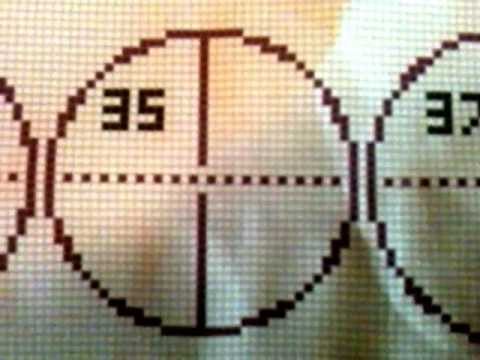
Как pseudocode/example, в Python я бы сделал оптимизированную версию:
import numpy, math
target_area = 1000.0
r = (target_area / math.pi) ** 0.5
m = numpy.zeros((2*r+2,2*r+2))
a, b = r, r
for row in range(0, m.shape[0]):
for col in range(0, m.shape[1]):
if (col-a)**2 + (row-b)**2 <= r**2:
m[row,col] = 1
numpy.sum(m)
#>>> 999
Вот результат, когда целевая область составляет 100 000 пикселей (фактический сгенерированный круг равен 99988.0):
Вы также можете написать процедуру, чтобы найти, какие области могут быть сопоставлены с этим алгоритмом более точно, чем другие, и выбрать эти значения для обеспечения соответствия.
Поделиться Benjamin 21 апреля 2011 в 19:06
1
Площадь окружности равна A=Pi*r 2 . Вы начинаете с площади и (по-видимому) хотите получить радиус, поэтому мы делим обе стороны на Pi, чтобы получить: r 2 =A/pi., беря квадратный корень из обеих сторон, а затем получаем: r=sqrt(A/pi) . Как только у вас есть радиус, рисование с помощью большинства обычных алгоритмов должно быть простым.
Поделиться Jerry Coffin 21 апреля 2011 в 18:38
1
Простой (но несколько наивный подход) состоял бы в том, чтобы просто подсчитать количество пикселей, нарисованных алгоритмом Бресенхэма для заданного радиуса, а затем использовать двоичный поиск, чтобы найти радиус, который производит желаемое количество пикселей.
Поделиться hammar 21 апреля 2011 в 20:20
- Нарисуйте круг на JPanel после щелчка мыши
Я хочу нарисовать круг только после того, как мышь получит щелчок.
 2) / (диаметр * диаметр) = Pi / 4
2) / (диаметр * диаметр) = Pi / 4Теперь давайте предположим, что у нас есть круг и квадрат с достаточно большим количеством пикселей, так что нам не нужно беспокоиться о неприятных краевых случаях вокруг границы круга. На самом деле давайте предположим на секунду, что у нас очень большой диаметр (может быть, 10 000 или даже бесконечный). При таком предположении справедливо следующее:
Количество пикселей В круге = (количество пикселей в квадрате) * (отношение площади круга к площади квадрата)
Другими словами, для достаточно большого числа пикселей отношение площадей идеально нарисованного круга к идеально нарисованному квадрату будет приближаться к отношению числа пикселей в пикселизированном круге к числу пикселей в окружающем пикселизированном квадрате.
Теперь в пикселизированном квадрате число пикселей в этом квадрате равно числу пикселей в поперечнике, умноженному на число пикселей в высоту. Или, другими словами, это диаметр квадрата (в пикселях) в квадрате. Назовем диаметр пикселя квадрата d . Таким образом, подставляя приведенные выше формулы, мы имеем:
Количество пикселей В круге = (d * d) * (Pi /4)
Итак, теперь давайте решим для d
d = Sqrt(4 * (число пикселей В круге) / Pi)
Ну, мы уже говорили раньше, что d -это диаметр квадрата. Ну, это еще и диаметр круга. Поэтому, когда вы хотите нарисовать круг с определенным количеством пикселей, вы рисуете круг с диаметром, равным:
Диаметр окружности = Sqrt(4 * (желаемое количество пикселей в области окружности) / Pi
)Теперь, очевидно, вам придется сделать некоторый выбор относительно округления и так далее (нет такой вещи, как дробный пиксель), но вы получите точку. Кроме того, эта формула более точна, поскольку желаемое количество пикселей для площади круга увеличивается.
 Для небольшого количества пикселей ошибка округления может не дать вам точно нужное количество пикселей.
Для небольшого количества пикселей ошибка округления может не дать вам точно нужное количество пикселей.Поделиться Jason Moore 22 апреля 2011 в 02:05
0Моя первая мысль-использовать алгоритм с субпиксельной точностью. Подумайте, что произойдет, если ваш центр имеет иррациональные координаты и вы постепенно увеличиваете радиус. Это заполнит, казалось бы, случайные пиксели по периметру, когда они войдут в круг. Вы хотите избежать симметрии, которая приводит к тому, что 4 квадранта круга добавляют пиксели одновременно, поэтому вы приближаетесь к добавлению отдельных пикселей. Как что-то подобное может быть реализовано, я понятия не имею.
Однажды мне пришлось решить один экземпляр версии 3d. Мне нужно было, чтобы набор точек решетки внутри сферы был меньше или равен 255. IIRC если r*r = 15, то внутри сферы есть 240 точек. Однако я не был озабочен тем, чтобы получить именно 255.
Поделиться phkahler 21 апреля 2011 в 19:13
0Предположительно, у вас есть 2000 пикселей в общей сложности, которые должны составить ваш полный круг. Под полным я подразумеваю, что не должно быть никаких поломок в пикселях и они должны быть соединены друг с другом. Поскольку 2Pi*R = окружность, бегущая длина диаметра окружности, это общее количество пикселей, которые у вас есть. Теперь просто напишите R = 2000/2*Pi, и это даст вам радиус. Теперь вы должны быть в состоянии нарисовать круг, состоящий из 2000 пикселей. Я надеюсь, что это то, что вы хотели.
Поделиться Unknown 21 апреля 2011 в 19:15
Похожие вопросы:
Нарисуйте круг по оси даты с помощью ggplot2Теперь я рисую сюжет с ggplot2.
 Я хочу нарисовать круг на своем участке. Поэтому я искал его и нашел решения. Нарисуйте круг с ggplot2 Однако я не могу использовать это решение, потому что ось x…
Я хочу нарисовать круг на своем участке. Поэтому я искал его и нашел решения. Нарисуйте круг с ggplot2 Однако я не могу использовать это решение, потому что ось x…
Java графика нарисуйте круг с определенным параметромДля решения задачи я должен нарисовать на экране круг с центром в координатах (280 300) с радиусом 50. Подсказка гласит: круг-это овал одинаковой ширины и высоты. Центр этого круга находится на 50…
Нарисуйте круг с определенным диаметром в OpenLayers
Как нарисовать такой сегментированный круг с определенными требованиямиЯ не могу просто понять, что это. Я пытаюсь нарисовать сегментированный круг (то, что выглядит как круг внутри круга). Однако я хочу, чтобы сегменты имели определенные цвета и были прозрачными…
Нарисуйте круг на изображении Opencv4Android 3.1.0Есть решения этого вопроса с помощью canvas, как указано в разделе нарисуйте круг на существующем изображении . Я пытаюсь использовать Opencv4Android 3.1.0 и не смог найти функцию для рисования…
Нарисуйте круг на JPanel после щелчка мышиЯ хочу нарисовать круг только после того, как мышь получит щелчок. Как paintComponent метод назвал себя, так первый круг нарисуйте без щелчка. public class DrawPanel extends JPanel implements…
Нарисуйте заполненный круг определенным цветомКак нарисовать заполненный круг в GNU Octave определенным цветом? Мне удалось сделать это с DrawShape(circle, [center_x center_y radius], fill) , но я не мог изменить цвет круга.
Нарисуйте круги в OpenLayers с Lat/Lon и радиусомЯ строю IGC треков и хочу добавить круги на основе определенных контрольных точек на маршруте.
 Я попробовал использовать это решение: нарисуйте круг с определенным диаметром в OpenLayers но не могу…
Я попробовал использовать это решение: нарисуйте круг с определенным диаметром в OpenLayers но не могу…
Нарисуйте круг с круговой пустотой внутри с помощью бумаги.Нарисуйте сечение стальной трубы в paperjs . Это всего лишь круг с пустым кругом внутри. Вот так просто: До сих пор я пробовал соединения, пересечения, вычитания, сложения, но я не в состоянии…
css-нарисуйте 2 квадрата рядом друг с другом и каждый с кругом в центреPixel art для начинающих. Введение.
Интерес, проявленный к первому уроку, и последовавшие обсуждения, а также замечательные работы, которые посетители начали рисовать и выкладывать в комментариях, показали, что начинать всё же следовало с основ. Исправляю ошибку и предлагаю своеобразный приквел, в котором мы познакомимся с азами pixel art’а перед тем, как приступить к изометрии.
Но для начала немного истории (не переносите длинных вступлений? Смело пропускаете два-три абзаца).
1. История (очень коротко).
Pixel art (пишется без дефиса) или пиксельная графика – направление цифрового искусства, которое заключается в создании изображений на уровне пикселя (т. е. минимальной логической единицы, из которой состоит изображение). Далеко не все растровые картинки являются пиксель артом, хотя все они и состоят из пикселей. Почему? Потому что в конечном счёте понятие pixel art вмещает в себя не столько результат, сколько процесс создания иллюстрации. Пиксель за пикселем, и только так. Если вы возьмёте цифровое фото, сильно его уменьшите (так, чтобы пиксели стали видны) и заявите что нарисовали его с нуля – это будет настоящий подлог. Хотя наверняка найдутся наивные простаки, которые вас похвалят за кропотливый труд.

Сейчас неизвестно, когда точно зародилась эта техника, корни теряются где-то в начале 1970-х. Однако приём составления изображений из малых элементов восходит к куда более древним формам искусства, таким как мозаика, вышивание крестиком, ковроплетение и бисероплетение. Само же словосочетание «pixel art» как определение пиксельной графики впервые было использовано в статье Адель Голдберг и Роберта Флегала в журнале Communications of the ACM (декабрь 1982-го).
Наиболее широкое прикладное применение pixel art получил в компьютерных играх, что неудивительно – он позволял создавать изображения, нетребовательные к ресурсам и выглядящие при этом по-настоящему красиво (при этом отнимающие у художника немало времени и требовавшие определённых навыков, а потому подразумевающие хорошую оплату труда). Расцветом, наивысшей точкой в развитии официально называют видеоигры на приставках 2-го и 3-го поколения (начало 1990-х). Дальнейший прогресс технологий, появление сперва 8-битного цвета, а затем и True Color, развитие трёхмерной графики – всё это со временем оттеснило pixel art на второй и третий планы, а потом и вовсе стало казаться, что пиксельной графике пришёл конец.
Как ни странно, но именно господин Научно-технический прогресс, задвинувший в середине 90-х пиксельную графику на последние позиции, и вернул её позже в игру – явив миру мобильные устройства в виде сотовых телефонов и КПК. Ведь каким бы полезным ни был новомодный дивайс, мы-то с вами знаем – если на нём нельзя хотя бы разложить пасьянс, грош ему цена. Ну а там где есть экран с невысоким разрешением, там и pixel art. Как говорится, добро пожаловать назад.
Разумеется, свою роль в возвращении пиксельной графики сыграли различные ретроградно настроенные элементы, любящие поностальжировать над старыми-добрыми играми детства, приговаривая при этом: «Эх, теперь такого не делают»; эстеты, способные оценить красоту пиксель арта, и инди-разработчики, не воспринимающие современные графические красоты (а иногда, правда редко, элементарно не умеющие их реализовать в собственных проектах), оттого и ваяющие pixel art.
 Но давайте всё-таки не будем сбрасывать со счетов сугубо коммерческие проекты – приложения для мобильных устройств, рекламу и web-дизайн.
Но давайте всё-таки не будем сбрасывать со счетов сугубо коммерческие проекты – приложения для мобильных устройств, рекламу и web-дизайн.Так что сейчас pixel art, что называется, широко распространён в узких кругах и заработал себе своеобразный статус искусства «не для всех». И это несмотря на то, что для простого обывателя он предельно доступен, ведь чтобы работать в этой технике, достаточно иметь под рукой компьютер и простейший графический редактор! (умение рисовать, между прочим, тоже не помешает) Хватит слов, ближе к делу!
2. Инструменты.
Что нужно для создания пиксель арта? Как сказал выше, достаточно компьютера и любого графического редактора, способного работать на уровне пикселей. Рисовать можно где угодно, хоть на Game Boy, хоть на Nintendo DS, хоть в Microsoft Paint (другое дело, что рисовать в последнем крайне неудобно). Есть великое множество растровых редакторов, многие из них бесплатны и достаточно функциональны, так что с программным обеспечением каждый может определится самостоятельно.
Я рисую в Adobe Photoshop, потому что удобно и потому что давно. Не стану врать и рассказывать, шамкая вставной челюстью, что де «Я помню Фотошоп был еще са-а-авсем маленьким, это было на Макинтоше, и был он с номером 1.0» Такого не было. Но я помню Фотошоп 4.0 (и также на Маке). А потому для меня вопрос выбора никогда не стоял. И потому нет-нет, но я буду давать рекомендации касательно Photoshop, особенно там, где его возможности помогут значительно упростить творчество.
Итак, вам нужен любой графический редактор, позволяющий рисовать инструментом в один квадратный пиксель (пиксели бывают и неквадратные, например круглые, но они нас в данный момент не интересуют). Если ваш редактор поддерживает какой-никакой набор цветов – отлично. Если также позволяет сохранять файлы – просто замечательно. Хорошо бы еще умел работать со слоями, поскольку работая над достаточно сложной картинкой, удобнее разложить её элементы по разным слоям, но по большому счёт это вопрос привычки и удобства.

Начнём? Вы наверное ждёте списка каких-то секретных приёмов, рекомендаций, которые научат вас рисовать pixel art? А правда в том, что ничего такого по большому счёту нет. Единственный способ научиться рисовать пиксельную графику – это рисовать самому, пробовать, пытаться, не бояться и экспериментировать. Не стесняйтесь повторять чужие работы, не бойтесь показаться неоригинальным (просто не выдавайте чужое за своё, хе-хе). Внимательно и вдумчиво анализируйте работы мастеров (не мои) и рисуйте, рисуйте, рисуйте. Несколько полезных ссылок вас ждёт в конце статьи.
3. Общие принципы.
И всё же существует несколько общих принципов, знать которые не помешает. Их действительно немного, я называю их «принципами», а не законами, потому что они носят скорее рекомендательный характер. В конце-концов, если у вас получится нарисовать гениальную пиксельную картинку в обход всех правил – кому до них дело?
Самым основной принцип можно сформулировать так: минимальной единицей изображения является пиксель, и по возможности все элементы композиции должны быть соразмерны ему. Расшифрую: всё, что вы нарисуете, состоит из пикселей, и пиксель должен читаться во всём. Это не значит, что в рисунке вообще не может быть элементов, к примеру, 2х2 пикселя, или 3х3. Но строить изображение всё же предпочтительно из отдельных пикселей.
Для наглядности приведу несколько примеров с типичными ошибками и вариантами их исправления:
Ноги у человечка лучше выглядеть не стали, это верно, к ногам еще вернёмся. В качестве примера «из жизни» приведу онлайновый паззл Zoo keeper:
Почему художник решил сделать обводку в два пикселя, в то время как сами элементы нарисованы попиксельно? Возможно, хотел отделить тайлы от фона. А прочую внутриигровую графику рисовал с той же жирной обводкой, чтобы сохранить единую стилистику, плюс такая явная обводка придаёт изображению некую выразительность. Тем не менее – что называется, не наш метод.

Из этого принципа можно вывести простое правило: обводка и вообще все линии рисунка должны быть толщиной в один пиксель (за редким исключением).
Я вовсе не утверждаю, что это неправильно. Но это всё же не очень красиво. А чтобы было красиво, запомним еще одно правило: рисовать без изломов, скруглять плавно. Есть такое понятие как изломы – фрагменты, выбивающиеся из общего порядка, они придают линиям неровный, зазубренный вид (в англоговорящей среде пиксельных художников их называют jaggies):
Изломы лишают рисунок естественной плавности и красоты. И если фрагменты 3, 4 и 5 очевидны и исправляются легко, с прочими дело обстоит сложнее – там нарушена длина одного-единственного кусочка в цепи, казалось бы мелочь, но мелочь заметная. Чтобы научиться видеть такие места и избегать их, требуется небольшая практика. Излом 1 выбивается из линии, потому что это единичный пиксель – в то время как на участке, где он затесался, линия состоит из сегментов по 2 пикселя. Чтобы избавиться от него, я смягчил вход кривой в изгиб, удлинив верхний сегмент до 3-х пикселей, и перерисовал всю линию сегментами по 2 пикселя. Изломы 2 и 6 идентичны друг другу – это уже фрагменты длиной 2 пикселя на участках, построенных единичными пикселями.
Избежать подобных изломов при рисовании поможет элементарный набор примеров наклонных прямых, который можно встретить практически в каждом руководстве по пиксельной графике (моё не исключение):
Как видите, прямая линия составляется из отрезков одинаковой длины, смещаемых по мере её прорисовки на один пиксель – только таким образом достигается эффект линейности. Наиболее распространённые способы построения с длиной отрезка 1, 2 и 4 пикселя (встречаются и другие, но представленных вариантов должно хватить для реализации практически любой художественной задумки). Из этих трёх самым популярным можно уверенно назвать длину отрезка в 2 пикселя: рисуем отрезок, сдвигаем перо на 1 пиксель, рисуем еще один отрезок, сдвигаем перо на 1 пиксель, рисуем еще отрезок:
Несложно, верно? Нужна лишь привычка.
 Умение рисовать наклонные прямые с шагом в 2 пикселя поможет в изометрии, так что подробнее остановимся на ней в следующий раз. Вообще прямые линии это здорово – но только до тех пор, пока не встанет задача нарисовать что-нибудь нерукотворное. Тут нам понадобятся кривые, и много самых разных кривых. И берём на вооружение простое правило закругления кривых линий: длина элементов кривой должна уменьшаться/увеличиваться постепенно.
Умение рисовать наклонные прямые с шагом в 2 пикселя поможет в изометрии, так что подробнее остановимся на ней в следующий раз. Вообще прямые линии это здорово – но только до тех пор, пока не встанет задача нарисовать что-нибудь нерукотворное. Тут нам понадобятся кривые, и много самых разных кривых. И берём на вооружение простое правило закругления кривых линий: длина элементов кривой должна уменьшаться/увеличиваться постепенно.Выход из прямой на скругление ведётся плавно, я обозначил длину каждого сегмента: 5 пикселей, 3, 2, 2, 1, 1, снова 2 (уже вертикально), 3, 5 и далее. Не обязательно ваш случай будет использовать такую же последовательность, здесь всё зависит от плавности, которая требуется. Еще пример скругления:
Опять же, избегаем изломов, которые так портят картинку. Если есть желание проверить усвоенный материал, здесь у меня нарисованный неизвестным автором skin для Winamp’а, заготовка:
На рисунке есть и грубые ошибки, и просто неудачных скругления, и изломы встречаются – попробуйте исправить картинку на основе того, что уже знаете. На этом с линиями у меня всё, предлагаю немного порисовать. И пусть вас не смущает простота примеров, научиться рисовать можно только рисуя – даже такие простейшие вещи.
4.1. Рисуем склянку с живой водой.
1. Форма объекта, пока можно не использовать цвет.
2. Красная жидкость.
3. Меняем цвет стекла на голубой, добавляем затенённые участки внутри пузырька и светлый участок на предполагаемой поверхности жидкости.
4. Добавляем белые блики на пузырьке, и тень шириной 1 пиксель тёмно-красного цвета на приграничных к стенкам пузырька областях жидкости. Смотрится вроде неплохо, а?
5. Аналогично рисуем склянку с синей жидкостью – здесь тот же цвет стекла, плюс три оттенка синего для жидкости.
4.2. Рисуем арбуз.
1. Нарисуем круг и полукруг – это будут арбуз и вырезанная долька.
2. Обозначим вырез на самом арбузе, а на дольке – границу между корочкой и мякотью.

3. Заливка. Цвета из палитры, средний оттенок зелёного – цвет корки, средний красный – цвет мякоти.
4. Обозначим переходный участок от корки к мякоти.
5. Светлые полосы на арбузе (наконец-то он похож сам на себя). И конечно – семечки! Если скрестить арбуз с тараканами, будут расползаться сами.
6. Доводим до ума. Бледно-розовый цвет используем для обозначения бликов над семечками в разрезе, и, выкладывая пиксели в шахматном порядке, добиваемся от вырезанной дольки некоего подобия объёма (метод называется dithering, о нём позже). Тёмный красный оттенок используем, чтобы обозначить затенённые места в разрезе арбуза, и тёмно-зелёный (опять же пиксели в шахматном порядке) – чтобы придать объём самому арбузу.
5. Dithering.Дизеринг, или смешивание – техника перемешивания определённо упорядоченным (не всегда) образом пикселей в двух граничащих областях разного цвета. Самый простой, распространённый и эффективный способ – чередовать пиксели в шахматном порядке:
Приём появился на свет благодаря (или скорее вопреки) техническим ограничениям – на платформах с ограниченными палитрами дизеринг позволял, замешивая пиксели двух разных цветов, получить третий, отсутствующий в палитре:
Но и позже, когда количество цветов перестало быть проблемой, дизеринг можно было видеть в видеоиграх в роли тени (чтобы не нагружать железо полупрозрачностью, художники часто обозначали тень участком чёрных пикселей, расположенных в шахматном порядке и накладывавшихся на фон).
Сейчас, в эпоху безграничных технических возможностей, многие говорят что необходимость в дизеринге отпала сама собой. Однако грамотное его использование может придать вашим работам характерный ретро-стиль, узнаваемый всеми любителями старых видеоигр. Лично я люблю использовать dithering. Не очень хорошо им владею, тем не менее, люблю.
Еще два варианта дизеринга:
Что нужно знать про дизеринг, чтобы уметь им пользоваться.
 Минимальная ширина зоны смешивания должна быть не меньше 2-х пикселей (те самые шашечки). Больше – можно. Меньше лучше не делать.
Минимальная ширина зоны смешивания должна быть не меньше 2-х пикселей (те самые шашечки). Больше – можно. Меньше лучше не делать.Ниже пример неудачного дизеринга. Несмотря на то, что подобную технику можно часто встретить на спрайтах из видеоигр, нужно отдавать себе отчёт в том, что телевизионный экран существенно сглаживал изображение, и такая гребёнка, да еще в движении, глазом не фиксировалась:
Ну, хватит теории. Предлагаю еще немного попрактиковаться.
6.1. Рисуем меч.
Такой несерьёзный меч для несерьёзного проекта:
1. Форма. Здесь всё просто.
2. Начинаем распределять цвет. Я изменил изначально чёрный на цвет тёмной стали (хочется верить, что похожий) и залил меч серым.
3. Придаём форму за счёт светотени и дополнительной расцветки (обратите внимание – я кое-где повторно изменил цвет обводки, сделав его еще светлее). Условимся, что свет на меч падает слева-сверху, из-за плеча наблюдающего, поэтому блики (наиболее светлые участки освещённых поверхностей) располагаются на выступающих элементах слева, тени – справа и снизу.
4. Доводим наш миниатюрный шедевр до совершенства. Усиливаем эффект объёма на яблоке и сферических элементах крестовины (левый и правый «шарики»), на обмотке рукояти. Обратите внимание на длинную полосу, идущую по лезвию – дол (некоторые называют его кровотоком, полагая, что он служит для стекания крови проткнутого врага). Название здесь неважно, суть в том, что это жёлоб и центральная его часть освещена меньше всего, в то время как края наоборот. Справа от дола, чтобы усилить эффект глубины, я обозначил чёткий блик (никогда нелишне хорошенько изучить объект, который вы собираетесь изобразить – не для того чтобы сыпать терминами, а чтобы иметь чёткое представление об устройстве и особенностях конструкции). Вроде получился довольно симпатичный меч, а?
5. Я не стал останавливаться на достигнутом и сильно состарил наше оружие, вообразив, как мог бы выглядеть клинок, пролежи он сотню лет в подземелье.
 Цвета заменены более тёмными (соседними из той же палитры), я ввёл больше чёрного (на предыдущем рисунке лишь три действительно чёрных точки, одна на стыке дола с крестовиной усиливала эффект глубины тени, две другие подчёркивали обмотку рукояти). Выбоины и сколы на лезвии, крестовина и яблоко серьёзно повреждены (наверняка в жестокой сечи), обмотка рукояти порвана. В общем, перед нами настоящая древность. Придумаем достойную легенду и поставим на видном месте, как семейную реликвию.
Цвета заменены более тёмными (соседними из той же палитры), я ввёл больше чёрного (на предыдущем рисунке лишь три действительно чёрных точки, одна на стыке дола с крестовиной усиливала эффект глубины тени, две другие подчёркивали обмотку рукояти). Выбоины и сколы на лезвии, крестовина и яблоко серьёзно повреждены (наверняка в жестокой сечи), обмотка рукояти порвана. В общем, перед нами настоящая древность. Придумаем достойную легенду и поставим на видном месте, как семейную реликвию.6.2. Робот.
Один из самых распространённых способов рисования «с нуля» – изобразить черновой вариант (не попиксельно, а традиционно, рисуя либо мышью, либо на планшете), а после почистить его, исправить (при необходимости) и довести до ума. Также часто художники рисуют на основе своих бумажных черновиков, карандашных рисунков, набросков и прочих «почеркушек» – сканируют их и обрисовывают попиксельно. Дело привычки. Я обычно начинаю с чернового наброска:
Теперь чистка, стираю лишние пиксели и дорисовываю недостающие:
Закругление согласно простому правилу плавности, все прямые линейные. Добавляю ноги:
На самом деле рисовать полноценные конечности, честно говоря, поленился. Хотелось поскорее закончить урок, плюс массивный робот на тонких ножках – по-моему достаточно забавно. Помимо того, что ноги нарисованы обыкновенными прямыми (что здорово сэкономило мне время), я не стал придавать им объём – это не цилиндры, а пока что обычные плоские прямоугольники. Объёма добьюсь позже, с помощью теней и бликов. Кстати, еще одна хитрость, на которую пошёл сознательно – бедро левой ноги построено в точности как голень правой, и наоборот, так что фактически, вместо того чтобы нарисовать четыре цилиндра, я схитрил и нарисовал два наклонных прямоугольника.
Дополнительный элемент в виде панели на груди и трёх… лампочек? Не знаю, пока не решил. Но понял, что хочу сделать торс робота телескопическим, как раскладной стаканчик, поэтому пришлось слегка откорректировать линию изгиба, добавив небольшие но заметные зазоры на стыке сегментов.
 Теперь заливка!
Теперь заливка!Основной цвет, плюс я заменил цвет обводки с чёрного на тёмно-синий. Смотрится по-прежнему пустовато, но это ничего, исправлю тенями. Условлюсь, что источник света где-то за сверху за моим левым плечом, следовательно, тени лягут в основном справа и снизу. Сначала грудь, как самый крупный элемент:
Тень накладываю в 2 этапа, сперва самую тёмную, участком шириной максимум 3-4 пикселя (т. е. от линии обводки вглубь объекта, в данном случае, тень занимает область шириной 3, самое большое 4 пикселя. Это не закономерность, цифры запоминать не нужно, для другого предмета с другим освещением, другим материалом и другим настроением тень наверняка ляжет иначе). Далее более светлая тень, так же как и основная плавно сходящая на нет. Обратите внимание, на закруглённых участках груди тень кое-где лежит совсем небольшими фрагментами, по одному пикселю – это также придаст рисунку больше плавности.
Особое внимание обращаю на грудную панель: теневые участки толщиной в 1 пиксель, на освещённой кромке появляется чёткий блик, для которого использую самый светлый цвет из палитры.
Также приглядитесь к глазам, у них уже есть блики, основной цвет и тень. Кладу тень по всему роботу:
Теперь блики на поверхностях, которые должны отразить свет от источника прямо в глаза наблюдателю (художнику):
Хм, совсем другое дело. Даже прямоугольники-ножки выглядят как цилиндры! Я решил, что три кружка на груди могучего робота будут ракетницами, закрытыми люками, так что это по сути небольшие углубления; тень от левой кромки и блик по правой (и нижней).
Здесь сложно давать какие-либо советы, кроме одного – учитесь рисовать, изучайте тени, теорию света. Двигаемся дальше, дизеринг:
Выбираем любую границу между двумя цветами и выкладываем пиксели этих цветов в шахматном порядке. Самые светлые пятна я оставил без дизеринга, что подчёркивает резкость блика. Также дизеринга нет на ногах – слишком миниатюрные элементы, его там просто негде выкладывать.
 Теперь финальный штрих, заклёпки, обозначающие зубы, и игривая антенна:
Теперь финальный штрих, заклёпки, обозначающие зубы, и игривая антенна:Если внимательно рассмотреть заклёпки-зубы, видно, что это всего лишь фрагменты 2 на 2 пикселя, верхний левый окрашен в цвет бликов, два соседних с ним – цвет светлой тени, и правый нижний – цвет основной тени. Просто, да? При этом даже несмотря на то, что в некоторых местах пиксели заклёпок совпадают с цветом соседних точек, при отдалении (уменьшении масштаба рисунка до 100 или 200%) сохраняется полное впечатление того, что это выделяющиеся объекты. Еще в палитре появился дополнительный близкий к чёрному оттенок – я решил с его помощью сделать темнее суставы на ногах, и замешать в шахматном порядке пиксели в суставы на руках. Чистый чёрный я попробовал, тень получалась неестественной, а дизеринг с самым тёмным оттенком дал нужный эффект.
Ну и самый последний штрих, мне кажется, левая рука расположена не очень удачно – вырезаю её и сдвигаю вниз и влево. Вот так, кажется, самое то:
WIP, тот самый Work in Progress:
Собственно, на сегодня это всё. В следующий раз разберём изометрические построения, ну а напоследок несколько полезных ссылок:
Юрий Гусев aka Fool
http://www.foolstown.com/
http://fool.deviantart.com/Алексей Гаркушин aka gas13
http://gas13.ru/
http://gas13.deviantart.com/Дизайн-группа eBoy
http://hello.eboy.com/eboy/category/everything/explore/parts/Henk Nieborg (Голландия)
http://www.henknieborg.nl/Gary J Lucken (Великобритания)
http://www.armyoftrolls.co.uk/Kenneth Fejer…
http://www.kennethfejer.com/…и один из его замечательных проектов – ISOSITY
http://www.kennethfejer.com/isocity/Agnes Heyer aka Arachne (Норвегия)
http://www.retinaleclipse.com/Borek Bures (Чехия)
http://www.spiv.cz/index.htmlThe Spriters Resource – хранилище спрайтов из игр
http://spriters-resource.com/Алгоритм Δλ: визуальные атомы, часть 1
Сегодня я расскажу о наглядном визуальном кодировании частиц, из которого естественным образом вырастает содержательная и наглядная визуализация.

После ответа на вопрос о том, что является элементарной частицей данных, задумайтесь, как её лучше всего показать. Элементарная частица данных — это визуальный атом, и её воплощение должно быть атомарным. Основные визуальные атомы: пиксель, точка, круг, черта, квадрат, ячейка, объект, прямоугольник, отрезок, линия и мини-график. Выбор атома следует из свойств частицы данных и её поведения в реальности данных.
Пиксель
Пиксель — минимальная экранная единица, пиксели обозначают «безликие», неотличимые друг от друга частицы, которые сливаются в единое целое, например, бюджет страны, стоимость товаров и услуг, дефицит личного бюджета, бюджет фильма или результаты опроса. Пиксели суммируются в столбцы, прямоугольные области и потоки, площадь которых пропорциональна сумме частиц данных.Эффективность предприятия в прошлой заметке также складывается из пикселей — тонн продукции:
Точка
В отличие от пикселя, точка кодирует отдельные, явно различимые объекты: спортсменов, рядовых американцев, сотрудников, температурные рекорды, землетрясения, медалистов, приёмы пищи и т. п. Цвет точек отражает качественную или количественную характеристику.В простом случае точки занимают свои позиции и отображаются на графике по отдельности:
Медалисты всех олимпиад в беге на 100 м
Годовая зарплата и результативность ведущих американских бейсболистов (по командам)
Активность американцев в разное время суток
Иногда точки соединяет кривая:
Если точки необходимо просуммировать, способ визуального суммирования зависит от характера данных.
Для складывания элементов в стопки в одном измерении подходят чёрточки:
Для составления столбиковых диаграмм используют квадратики:
Иногда точки просто накладывают друг на друга с прозрачностью, в таком случае яркие точки показывают наиболее распространённые значения:
Температурные рекорды в РФ
Землетрясения с 1898 года
Большое количество точек сливают в круги, потоки и облака, в них точки перестают быть различимыми:
Визуальное сложение мы обсудим подробнее в следующих заметках.

Круг
Круг помимо цвета и расположения имеет радиус, который кодирует дополнительное измерение данных. Классический пример элементарных частиц-кругов — страны на Гэпмайндере, где изменяющийся со временем радиус круга показывает рост популяции:Здесь частицей данных является страна, в отличие от рассмотренного выше примера с олимпийскими медалями, где элементарной частицей является медаль, и уже медали суммируются в круги-страны.
Другие примеры:
Круги — крупные американские компании, радиус показывает их «вес» (рыночную стоимость), цвет — размер налоговой ставки
Круги — картины Пабло Пикассо, радиус показывает стоимость проданных на аукционах картин, цвет — тип (масло/акварель-гуашь)
Ячейка
Ячейка — это элемент регулярной сетки, как правило, квадратной формы. Линейные размеры ячейки не имеют значения. Частицы данных распределяются по сетке, а их свойства суммируются или усредняются и отображаются цветом ячейки.Суммирование может быть примитивным (чем больше, тем ярче):
Или оценочным, например, с использованием светофорного градиента «хорошо-плохо»:
В этом примере на одной сетке просуммированы сон и ходьба городских жителей:
Объект
Роль точки на графике может играть реальный объект. В этом случае к свойствам, показанным на графике, добавляется наглядная информация с изображения объекта.Классический пример Эдварда Тафти — график соотношения массы мозга и массы тела с животными вместо точек. Легенда не требуется:
Точки-воины и мирные жители в визуализации потерь Второй мировой войны:
Лабораторная визуализация характеристик танков из игры WoT, размеры танков на графике соответствуют реальным размерам:
Диаграммы и графики о флагах мира, собранные из флагов:
График изменения шерсти амурского тигра из шерстинок показывает не только длину, но и густоту шерсти, и появление подшёрстка:
В следующих заметках я расскажу об оставшихся визуальных атомах: прямоугольнике, отрезке, линии и мини-графике.

Следующая теоретическая заметка выйдет 20 июня.
Векторные и пиксельные формы в Photoshop
Если мы посмотрим на панель слоёв, то увидим каждую фигуру, расположенную на своем слое. Форма на основе пикселей находится на верхнем слое (для наглядности я переименовал этот слой в «пиксель»), под ним расположен слой с векторной фигурой (я переименовал слой в «вектор»)
Слои с векторной и пиксельной формами на панели слоёвВид миниатюр фигур на панели слоёв
Даже если бы я не переименовал слои, определить, на каком слое векторная фигура, а на каком слое пиксельное изображение, совсем не трудно.
На то, что в слое имеется векторная фигура, указывает небольшой значок формы, расположенный в правом нижнем углу миниатюры слоя. Этот значок говорит нам о том, что слой не является пиксельным, а представляет собой векторную форму.
Слой с векторной формой можно легко определить по небольшому значку в правом нижнем углу миниатюры слоя.Масштабирование векторной фигуры
Как я уже упоминал, оба круга на данный момент выглядят одинаково, но давайте посмотрим, что произойдёт, если мы будем их масштабировать. Я начну с векторной фигуры. Во-первых, мне нужно выбрать этот слой, поэтому я кликну по нему в панели слоёв.
Затем нажимаю комбинацию клавиш Ctrl+T, что запускает команду «Свободное трансформирование» (Free Transform), после чего вокруг объекта появляется рамка транс формирования.
Рамка свободного трансформирования вокруг векторной формыЧтобы точно сравнить результаты масштабирования, необходимо увеличивать/уменьшать фигуры со строго одинаковым масштабом, поэтому для трансформации я не буду использовать маркеры на рамке, а введу заданное значение в поля ввода ширины и высоты в панели параметров. Я введу 10%:
Установка ширины и высоты векторной фигуры до 10%.Я нажму Enter на клавиатуре, чтобы принять новый размер, и теперь круг слева стал гораздо меньше:
Векторная форма теперь имеет размер 10% от первоначального.
Давайте посмотрим, что произойдет, если я масштабирую данную фигуру обратно до исходного размера. Снова нажимаем Ctrl + T. Вокруг кружка появилась рамка масштабирования.
Так как вначале я уменьшил круг я до 10%, чтобы увеличить его обратно к исходному размеру, следует установить значение Ширины и Высоты в панели параметров на 1000%:
Установка ширины и высоты векторной формы на 1000%.Снова нажимаем Enter, чтобы принять масштабирование, и теперь векторная форма приобрела свой первоначальный размер. Обратите внимание, несмотря на то, что я сначала значительно уменьшил, а затем увеличил круг, векторная форма по-прежнему выглядит хорошо, точно так же, как и до масштабирования. Ее края остаются четкими и резкими, каковыми они и были изначально:
Векторная форма слева сохраняет свои четкие, резкие края даже после значительного масштабирования.Масштабирование пиксельной фигуры
Давайте попробуем сделать то же самое с кругом — пиксельной фигурой справа. Во-первых, я выберу его, нажав на слой «пиксель» в панели слоёв. Нажимаю комбинацию клавиш Ctrl+T для активации «Свободного трансформирования».
Так же, как я сделал ранее с векторной фигурой, я уменьшу круг до размера 10% от исходного:
Пиксельная фигура после масштабирования её до 10%.Даже после масштабирования пиксельного круга до 10%, он выглядит таким же чётким, как и перед масштабированием, так что пока мы не видим никакой разницы между векторной и пиксельной формами.
Но теперь проведём более серьёзный тест. Что произойдет, если я масштабирую пиксельный круг обратно до исходного размера? Давайте попробуем. Я снова нажимаю Ctrl+T на клавиатуре для запуска команды «Свободное трансформирование» (Free Transform) и ввожу в поля ввода Ширины и Высоты на панели параметров значение 1000%, затем нажимаю Enter, чтобы принять изменения.
А теперь, разница между формами на векторной и пиксельных основе становится очевидной, посмотрите на рисунок ниже.
 Я масштабировал обе формы с абсолютно одинаковыми условиями, но векторная фигура сохранила свои свойства, а пиксельная — нет. Края круга из пикселей, ранее чёткие, теперь стали размытыми, в то время, как векторная фигура не претерпела каких-либо видимых изменений:
Я масштабировал обе формы с абсолютно одинаковыми условиями, но векторная фигура сохранила свои свойства, а пиксельная — нет. Края круга из пикселей, ранее чёткие, теперь стали размытыми, в то время, как векторная фигура не претерпела каких-либо видимых изменений:
Вектор форма сохранилась после масштабирования, а вот пиксельная выглядит не то, чтобы очень.Давайте увеличим полученную картинку для более тщательного рассмотрения.
Причина низкого качества края пиксельного круга кроется в том, что, когда я масштабирую его до 10% от кго первоначального размера, Photoshop отбросил 90% пикселей, которые образовывали первоначальное изображение.
Это было бы прекрасно, если бы мне не нужно былои масштабировать изображение обратно до первоначального размера. Photoshop не может волшебным образом воссоздать утраченные пиксели, поэтому, когда я масштабируется изображение в сторону увеличения, всё, что Photoshop может сделать, это взять имеющиеся пиксели и создать на их основе недостающие. Вот почему вдоль края пиксельной формы получается эффект размытой лесенки. Чем больше мы будем увеличивать изображение, тем больший эффект получится.
Векторные формы лишены этого недостатка. Они состоят из математических кривых, образующих области, заполненные цветом. И как бы мы не увеличивали/уменьшали изображение, кривая всегда остаётся кривой с чёткими краями.
Крупный план краёв векторной и пиксельной форм.Как мы узнали из этого урока, векторные фигуры и пиксельные формы могут выглядеть идентичными в первоначальном состоянии и при уменьшении.
Но, когда появляется необходимость масштабировать их в сторону увеличения — векторные фигуры имеют неоспоримое преимущество. Это верно не только при просмотре их на мониторе, но и при печати.
Векторные фигуры имеют и другие преимущества, делающие работу сними гораздо более гибкой, чем с пиксельными, но прежде давайте научимся грамотно рисовать векторные фигуры в Photoshop CS6.

Inkscape: Спиннер (Fidget Spinner)
Для начала нам понадобится круг. Казалось, что логично использовать инструмент «Эллипс» для этой цели. Но в операции Disivion круг поведёт себя неправильным образом. Поэтому мы пойдём другим путём.
Создадим квадрат размером 160 на 160 пикселей. Установим радиус закругления 80 пикселей. Получим круг. Далее выполним операцию Path | Object to Path. Созданный круг будет центральным объектом игрушки.
Продублируем круг (бывший квадрат) и установим для него размеры 200 на 200 пикселей — это будет лепестком спиннера. Разместим его над центральным кругом. Можно воспользоваться выравниванием по вертикальной оси (Center on vertical axis) и по краям (Align bottom edges of objects to the top edge of anchor).
Далее следует создать копии верхнего лепестка и распределить их равномерно вокруг центрального круга. Можно сделать следующим образом. Сначала активируйте режим Snap an item’s rotation center. Затем сделайте двойной щелчок на верхнем круге, чтобы появился крестик центра оси фигуры. Перетащите его в центр нижнего круга (благодаря включенному режиму центр будет найден автоматически).
Вызываем диалоговое окно Object | Transform…. Выбираем вкладку Rotate и устанавливаем значение 120 градусов по часовой стрелке. Дублируем верхний круг и нажимаем кнопку Apply.
Продублируем новый круг и снова нажимаем кнопку Apply. Получится первый рабочий эскиз спиннера.
Продублируем центральный круг и поместим копию в центр верхнего лепестка, используя выравнивание по осям.
Дважды щелкаем по малому кругу в верхнем лепестке и смещаем центральную ось в центр основного круга (как мы делали с большим кругом). В диалоговом окне Transform выставляем 60 градусов, дублируем круг и размещаем копию в новом месте. Снова дублируем и смещаем на 60 и еще раз на 60 градусов, чтобы круг оказался не внутри большого круга, а на свободном месте.
 Повторим операцию ещё раз.
Повторим операцию ещё раз.Верхний зелёный круг можно удалить, должно остаться три больших и четыре маленьких круга.
Выделяем все объекты, дублируем их и отводим в сторону, используя Ctrl. Применяем к копии операцию Path | Union.
Рисуем прямоугольник, закрывающий всю фигуру из предыдущего шага. Опускаем прямоугольник под фигуру.
Выделяем прямоугольник и фигуру и применяем операцию Path | Division.
Снимаем выделение и снова щёлкаем по прямоугольнику, нажимаем клавишу Delete. Останется «ромашка». Если бы мы в самом начале урока использовали круг вместо квадрата, то в этом месте происходит ошибка.
Снова щёлкаем по ромашке и нажимаем Delete. Останется следующая фигура.
Выделим все части этой фигуры и объединим через Path | Union. Условно назовём её шестерёнкой.
Продублируем позабытую фигуру из семи кругов и отложим в сторону.
Далее шестерёнку нужно поместить в центр композиции из кругов. Для вертикального выравнивания можно использовать верхний большой круг. По горизонтали фигуры должны идеально совпасть, если вы до этого использовали клавишу Ctrl (я просил об этом).
Удаляем все маленькие круги, кроме центрального. Затем выделяем все объекты фигуры и объединяем через Path | Union. У нас появилась заготовка для спиннера.
Возвращаемся к фигуре из кругов. Выделим все круги, кроме верхнего, и зададим им один серый цвет.
Продублируем центральный круг и поместим копию в центр верхнего цветного круга.
Закрасим этот круг другим цветом, продублируем и копию отложим в сторону. Размер круга должен быть 160х160 пикселей. Уменьшим до 140х140 пикселей.
Продублируем его и изменим до 80х80 пикселей.
Продублируем и этот круг и установим размер 60х60 пикселей.
Все созданные круги помещаем в центр верхнего круга фигуры.
Выделяем верхний круг со всеми вложенными кругами и дублируем его.
 К созданной копии применяем Path | Exlusion.
К созданной копии применяем Path | Exlusion.Получится набор колец, но они все являются одним целом. Нам нужно разбить фигуру на отдельные кольца. Применяем знакомую технику. Рисуем подложку из прямоугольника, опускаем её за кольца. Затем выполняем операцию Path | Division, удаляем подложку. Все кольца стали независимыми. Закрасим их в разные цвета.
Сгруппируем кольца и поместим их в верхнюю часть спиннера, используя выравнивание. Снова дублируем и размещаем в нижних частях спиннера, активно используя выравнивание по краям основной фигуры.
Снимите группировку у всех колец. Удалите внешнее кольцо. С остальными кольцами поработайте на своё усмотрение. Можно изменить прозрачность, а также вырезать самое маленькое кольцо, чтобы получились отверстия. Также можно добавить обводку к некоторым кольцам.
Выходим на финишную прямую. Возвращаемся к набору кругов и дублируем центральный круг. Переносим его на спиннер и центрируем. Меняем цвет, добавляем обводку и т.д. Также можно добавить обводку ко всей фигуре.
Итоговый результат в SVG.
На основе видеоурока Fidget Spinner Design Tutorial in Inkscape
В планах:
- создать интерактивную веб-страницу с JavaScript. Сделано!
- написать Android-приложение
Не переключайтесь!
Реклама
И 18 Круг Пиксели CДР / RD Bricks / 1 шт / (Испания)
Выберите категорию:
Все Латексные шары с рисунком » Sempertex (Колумбия) » Веселуха (Турция) » Веселый праздник (Китай) » Мексика » С днем рождения » Любовь и свадьба » Сезонные » Детские » Разное » Gemar (Италия) » Выписка Латексные шары » Sempertex (Пастель) »» 5″/13 см »» 10″/25 см »» 12″/30 см »» 18″/45 см » Sempertex ( Перламутр/ Металлик ) »» 5″/13 см »» 10″/25 см »» 12″/30 см » Sempertex (Кристалл/Неон) »» 5″/13 см »» 12″/30 см »» 18″/45 см » Веселый праздник (Китай) » Веселуха (Турция) »» 5″/13 см »» 9″/23см 10″/30 см »» 12″/30 см » Линколун »» 6″/15 см »» 9″/23 см »» 12″/30 см » ШДМ »» 160″ »» 260″ »» 360″ / 660″ » Большие шары »» 18″/19″ »» 24″/60см »» 30″/ 75см »» 36″ / 1м » Сердца » Gemar (Италия) » Хром/Зеркальные Фольгированные шары » Оформительские »» 18″/45 см »» 32″ 81 см »» 36″/1 м »» 9″/23 см »» 4″/10см »» Сердце »» Звезда »» Круг »» Разное » 18″ С рисунком »» День рождения »» Любовь и свадьба »» Разное »» Детские »» Выпускной »» 9 мая » Мини-фигуры » Цифры »» 102см »» 86см »» 41см (надувать воздухом) »» 18″ Круг » Сферы » Большие фигуры » Ходячии фигуры Гелий /Оборудование » Гелий и баллоны » Лента обычная/металл » Полимерный гель » Грузики » Вспомогательные материалы и оборудование » Насадки » Компрессор/ насосы Сервировка стола » Серия Для девочек » Серии Для мальчиков » Тарелки » Стаканы » Скатерть » Салфетки » Трубочки/ Шпажки Товары для праздника » Свечи » Колпаки/ Ободки » Глиттер / Конфетти/ Перья/ Лепестки роз » Гирлянды » Язычки- гудки » Пневмохлопушки » Спрей » Серпантин » Цветной дым » Топперы » Разное » Помпоны/ Подвески Пиротехника » Салют » Римские Свечи » Петарды » Фонтан Подарочная упаковка.
 » Пакеты
» Банты
» Коробки для цветов
» Лента
» Коробки
» Наполнитель
» Коробки для шаров
Открытки / Конверты для денег
» Открытки
» Конверты для денег
» Деревянные конверты для денег
» Пакеты
» Банты
» Коробки для цветов
» Лента
» Коробки
» Наполнитель
» Коробки для шаров
Открытки / Конверты для денег
» Открытки
» Конверты для денег
» Деревянные конверты для денегПроизводитель:
ВсеAnagramBravo (Китай)ConverConwinFlexmetallGemar (Италия)GraboHI-FLOATKaleidoscopeSempertexАгураБольшой ПраздникВеселухаВеселый праздникИталияКитайМексикаРоссияСША
python — Как найти радиус круга, нарисованного с помощью Turtle Python Graphics?
У вас есть несколько вариантов.
Окружность круга равна (примерно) размеру шага, умноженному на количество шагов, то есть 360 пикселей.
Так что радиус = 360 / (2 * пи)
В качестве альтернативы, используйте
bob.pos, чтобы получить координаты черепахи в начале круга и, когда это будет сделано 180 шагов, так как эти точки будут на противоположных концах диаметра круга.Простой способ сделать это состоит в том, чтобы разбить ваш цикл на два цикла, при этом каждый цикл рисует половину круга.
Вы можете использовать теорему Пифагора, чтобы найти расстояние между этими двумя точками.
1
PM 2Ring 11 Апр 2016 в 16:52
Радиус вашего «круга» должен быть
57.пикселей и может быть рассчитан следующим образом: 28996163075943
28996163075943import math radius = math.sin(math.radians(89)) / math.sin(math.radians(1)) print('Radius of circle =', radius)Причина, по которой это действительно так, связана с тем, что ваш круг на самом деле не является кругом. Он состоит из 360 различных треугольников. В частности, все они являются треугольниками ASA (угол, сторона, угол). Предположим, что когда вы начинаете рисовать ваш круг, ваша черепаха начинает касаться круга. Это означает, что если бы вы нарисовали линию, которая проходила через центр круга, который вы рисуете, и черепаха, которая рисует, направление вашей черепахи было бы перпендикулярно этой линии. Поэтому мы можем сказать следующее:
angle_a = 90Мы говорим, что первый угол, о котором мы знаем что-либо в нашем треугольнике, — это 90 градусов. Следующая информация, которая нам нужна, это длина стороны. Поскольку черепаха рисует линию в 1 пиксель, мы знаем, что это длина, и можем добавить это к нашим заметкам:
angle_a = 90 side_c = 1Последнее, что нам нужно знать, это еще один угол. Теперь это должно быть выведено из предыдущих знаний, так как поначалу это может быть неочевидным. В начале каждого шага рисования наша черепаха параллельна касательной на круге; и это означает, что после поворота черепахи на 1 градус она готова начать следующий шаг рисования и должна находиться на касательной. Следовательно, в конце этапа рисования должна быть возможность проследить линию назад до середины круга, следуя пути, перпендикулярному направлению, на которое смотрит черепаха. Поскольку был сделан поворот на 1 градус, мы знаем, что другой угол треугольника, который мы делаем, должен составлять 89 градусов.
angle_a = 90 side_c = 1 angle_b = 89Из этого можно сделать вывод, что другой угол в треугольнике в центре круга должен быть 1 градус.
angle_a = 90 side_c = 1 angle_b = 89 angle_c = 1Теперь, когда у нас есть вся эта информация, мы можем использовать закон синусов, чтобы узнать длины двух других сторон треугольника.
 Мы получим два разных значения. Первый — это длина стороны а, гипотенуза; а вторая длина стороны b, радиус. Вы заметите, что чем больше длина, тем дальше от центра круга черепаха после первого шага рисования. В целях расчета радиуса я выбрал второе измерение, которое практически не отличается.
Мы получим два разных значения. Первый — это длина стороны а, гипотенуза; а вторая длина стороны b, радиус. Вы заметите, что чем больше длина, тем дальше от центра круга черепаха после первого шага рисования. В целях расчета радиуса я выбрал второе измерение, которое практически не отличается.Настало время решить некоторые формулы:
side_a / sin(angle_a) = side_c / sin(angle_c) side_a / sin(90) = 1 / sin(1) side_a = sin(90) / sin(1) side_a = math.sin(math.radians(90)) / math.sin(math.radians(1)) # hypotenuse side_b / sin(angle_b) = side_c / sin(angle_c) side_b / sin(89) = 1 / sin(1) side_b = sin(89) / sin(1) side_b = math.sin(math.radians(89)) / math.sin(math.radians(1)) # radiusВы также можете усреднить длины сторон a и b, чтобы получить лучшее приближение радиуса вашего круга:
print('Radius of circle =', (side_a + side_b) / 2)Отсюда вы получите
57.29432506465481в качестве приблизительного радиуса в пикселях.Добавление
Проведя немного больше исследований по этому вопросу, было легко разработать функцию, которая поможет легче решать такие проблемы в будущем. Пожалуйста, поймите, что многоугольники не обязательно имеют диаметр, но у односторонних есть по крайней мере два радиуса, параллельные друг другу. Получить радиус с помощью следующей функции так же просто, как разделить его результат на два. Пример использования включен:
import math def get_polygon_diameter(side_length, side_rotation): return side_length / math.sin(math.pi * side_rotation / 360) length_of_each_side = 1 # in pixels rotation_per_side = 1 # in degrees diameter = get_polygon_diameter(length_of_each_side, rotation_per_side) radius = diameter / 2 print(f'Radius of "circle" that is actually a polygon = {radius:.3f} pixels')0
Noctis Skytower 11 Окт 2018 в 21:13
Как строить круги в Майнкрафт
Построение кругов в квадратном мире вроде Майнкрафт может быть настоящей головной болью.
 Однако в зависимости от масштаба, который вы создаете, возможно создание почти идеальных кругов.
Однако в зависимости от масштаба, который вы создаете, возможно создание почти идеальных кругов.
Конечно, у вас всегда будут неровности, которые могут выглядеть немного странно вблизи, но, выполнив всего несколько простых шагов, вы сможете построить круглые конструкции в кратчайшие сроки.Пиксельные круги
Чтобы начать создавать наш круг, нам сначала понадобится шаблон. Шаблон вашего круга можно создать практически в любой программе для редактирования изображений, например, в рисовании.Эти программы редактирования обычно позволяют создавать симметричные круги, которые, конечно же, состоят из пикселей. Эти пиксели — то, что нам нужно.
В этом примере мы будем использовать paint, поскольку это стандартная программа для Windows. У пользователей Mac обычно нет такой программы, но вы можете бесплатно скачать программу Paintbrush. Еще одна замечательная бесплатная программа называется GIMP. Это намного мощнее, чем Paint и Paintbrush, и доступно как для ПК, так и для Mac.
Когда вы открываете Paint, просто щелкните инструмент круга, щелкните и перетащите на холст, чтобы создать круг.Убедитесь, что вы удерживаете Shift при щелчке и перетаскивании, так как это обеспечит идеальную симметрию круга.
Если вы ищете круг определенного размера, размер круга, который вы рисуете, отображается в правом нижнем углу, отмеченный красным прямоугольником на изображении выше. Обратите внимание, что этот размер на 1 пиксель больше, чем фактический круг, поэтому, если он говорит 23 × 23, это означает, что ваш круг будет 22 × 22.
Создав круг, просто увеличьте масштаб.Теперь вы сможете увидеть каждый пиксель, который затем можно будет перевести в Minecraft, заменив каждый пиксель блоком. Это все, что нужно для создания кругов, что может быть проще.
Вы можете использовать это для создания как горизонтального, так и вертикального круга, как арка. Однако иногда вам может понадобиться менее закругленный круг для вашей арки или другой конструкции.
 Это также можно сделать с помощью краски, просто создав овал с помощью инструмента круга и воссоздав форму в minecraft.
Это также можно сделать с помощью краски, просто создав овал с помощью инструмента круга и воссоздав форму в minecraft.Заключительное примечание
Я добавил изображение, которое охватывает все круги от 5 × 5 до 25 × 25, но вы могли заметить, что некоторые круги выглядят немного странно. Обычно это круги одинакового размера, например 10 × 10 и 12 × 12. Это означает, что обычно рекомендуется создавать круги только нечетного размера. Это также означает, что середина круга будет иметь размер ровно 1 пиксель / блок вместо квадрата 2 × 2.
fig2
% PDF-1.5 % 1 0 obj > / OCGs [7 0 R] >> / Страницы 3 0 R / Тип / Каталог >> эндобдж 2 0 obj > поток application / pdf
- fig2 2017-11-08T13: 14: 38 + 09: 002017-11-08T13: 14: 38 + 09: 002017-11-08T13: 14: 37 + 10: 00Adobe Illustrator CC 2017 (Windows)
- 256148JPEG / 9j / 4AAQSkZJRgABAgEASABIAAD / 7QAsUGhvdG9zaG9wIDMuMAA4QklNA + 0AAAAAABAASAAAAAEA AQBIAAAAAQAB / + 4ADkFkb2JlAGTAAAAAAf / bAIQABgQEBAUEBgUFBgkGBQYJCwgGBggLDAoKCwoK DBAMDAwMDAwQDA4PEA8ODBMTFBQTExwbGxscHx8fHx8fHx8fHwEHBwcNDA0YEBAYGhURFRofHx8f Hx8fHx8fHx8fHx8fHx8fHx8fHx8fHx8fHx8fHx8fHx8fHx8fHx8fHx8fHx8f / 8AAEQgAlAEAAwER AAIRAQMRAf / EAaIAAAHAQEBAQEAAAAAAAAAAAQFAwIGAQAHCAkKCwEAAgIDAQEBAQEAAAAAAAAA AQACAwQFBgcICQoLEAACAQMDAgQCBgcDBAIGAnMBAgMRBAAFIRIxQVEGE2EicYEUMpGhBxWxQiPB UtHhMxZi8CRygvElQzRTkqKyY3PCNUQnk6OzNhdUZHTD0uIIJoMJChgZhJRFRqS0VtNVKBry4 / PE 1OT0ZXWFlaW1xdXl9WZ2hpamtsbW5vY3R1dnd4eXp7fh2 + f3OEhYaHiImKi4yNjo + Ck5SVlpeYmZ qbnJ2en5KjpKWmp6ipqqusra6voRAAICAQIDBQUEBQYECAMDbQEAAhEDBCESMUEFURNhIgZxgZEy obHwFMHR4SNCFVJicvEzJDRDghaSUyWiY7LCB3PSNeJEgxdUkwgJChgZJjZFGidkdFU38qOzwygp 0 + PzhJSktMTU5PRldYWVpbXF1eX1RlZmdoaWprbG1ub2R1dnd4eXp7fh2 + f3OEhYaHiImKi4yNjo + DlJWWl5iZmpucnZ6fkqOkpaanqKmqq6ytrq + v / aAAwDAQACEQMRAD8A7H + YHl3VHvdTvdJm1dbl tFvprcWt7qPoC / QRpb8LeOYQ8 + JakYX4jvSu + KbQcupfmjZ + ZtN04TT3OmJdNG9 / cWzD6zH9YHMT / U9PnRAsB / dvzgWu7M1CMVRHmG5 / MdNY1ebT7y9SyglmFhZx2cEkTJBaWs0fF2geRxNNJMjfh3ot CuKGOXXmj8310nUucV + upmbjZJaWsj + lOFmJiZpNIaNrZqJwZDJv9q4UMMCWY + ULjz3dahcNq1zd Jb30WoNBFNaxRJZvBeela8CIkducLc6Ss3ICo74UMdvPNH5oSWukzCz1G2v7q6Q3FpHag26wRPDb 3KSn6pcSfEyTTRkyw1RqqxoFxShovM35pweXLayt7XUX1W2s42u5bizl2jZbEc1na2ufUnRXuW4h JH5A8kY0Uqp / qOsefI / JWkXDTXkeoyi4N1c6dYvdXLOiyGzSS3uLSB1EtFEzfVowG6empqFUBJde a9E8uLc32qatDqGreYZI7uRYFvbiG2KyKsVlbGGdRHSFWXhG3UncYqgU1r83oHjZLe9a4uJVe / ie 1Dwxt9QsjEI2bkEWW89SKUR8lRWkeqleRVQ36b / NltOgvHk1ASrHOrSxWlyZVUz2HwyxSaXCvqf3 4R47GWiE05UZsCst1Wfzrf3vl42T6jo4v7OH9JuscU7WzuQ8gkDxSWwlWnEtw + Q7YUMWtPMX5uXf p + va6h9da00 + 6itzbNbWyXBt7d5o5ONsPtzSSBq3R4hWVokopKkrLPWvzSi1Im0m1S40 + 51EcbzV LKeF3C2dgBG9vDp1z6UBkNxUokK8gSZQa8grMtT1rzav5m6XYWMN / wDoIuY9ULwK1kY2tJZEljlW 1LA + uERq3QodvTo3LCrHNY1T8ypbqT6pNqiXcV7ch5U08C1t09G9S39GXgFuo2UQueYkAenxAngF C3W9S / M631F4LCXVb + 7spbzhFJZJHZssNjcLZSm6hihWZrhyryRhXQSUH7uiqylNG1H8wJvIUF2j XUutpdzGB44JhOYlhl9L14ZrXSOdJKbGFEb4fnipU5 / M / mmLyNotxe3Gp6ff3OpizvLpLRbm + kg4 ytzitmsLdt + A4g2atQdD1KqW3eu / mLeaXHYX8eq2t7EkVzqM9rp5 + FRJYSAQukU8cjU + sgxoXPUE fZxVEfmnqn5gSanfaX5di1UWklheRT + hArQszadPJA9vKtozhzchIyfrQYHYR / EHAKhMvMVr5nuv N + nLpup6va2d3aWY + sxW49NOMkxmklD25jjlo8dUlAG / 2Ph + EoUPIOv / AJm3 / mG0XzFC9raS6fby z28lvNGnN7OGR2UiyEaSi5aRXR7yoG3pCnIhJSi / 8yfmysUYtDfes0p + vPcac6Q2918XG1hNvY3s 1xabAtIIRtSlxVqKq3rdz + a0dut1Dc6jd3KS / W7S2FlGkYmLX8MNs4jg5GBuNtz9Q1WvMuo3UqyD yBeef9Q1C1fW7y5XT4Y7iTg1sYzOaxpGl09zp2muGQtIVEUSAgLu1GqFLF9N8y / mPf2EeoWtzqt6 RAZIZP0escZvmSdRAqrHCk1uSsH7xqgcmIkFPgKrr3W / zeuIriBlu4 / U0qZzGtrPFIZ2tZGcQm3s pFSaK6okXK8XlGoIVywchXs9vcRzxmRA4UM6UkR42rGxQ / C4VqVX4TSjDcVBBwoVMVdirsVdirsV dirsVS7zHfXNhoV9eW3EXEELPEXBZQwGxIBWv34lIQ / 6P80 / 9XiD / pC / 6 / YN12d + j / NP / V4g / wCk L / r9juuzv0f5p / 6vEH / SF / 1 + x3XZTm0XzBOYjPqdrKYHEsJewDFJACA61m2ajEVGK7Kn6P8ANP8A 1eIP + kL / AK / Y7rs79H + af + rxB / 0hf9fsd12d + j / NP / V4g / 6Qv + v2O67O / R / mn / q8Qf8ASF / 1 + x3X Z36P80 / 9XiD / AKQv + v2O67O / R / mn / q8Qf9IX / X7Hddnfo / zT / wBXiD / pC / 6 / Y7rs79H + af8Aq8Qf 9IX / AF + x3XZ36P8ANP8A1eIP + kL / AK / Y7rspzaL5gnMRn1O1lMDiWEvYBikgBAdazbNRiKjFdlT9 H + af + rxB / wBIX / X7Hddnfo / zT / 1eIP8ApC / 6 / Y7rsssbjWoNfXT767iu4ZbR7hWSAwsrRyIlK + o4 IIfwxVPMKHYq7FXYqp21rbWsCW9rEkFvEOMcMShEUeCqtAMVVMVdirsVdirsVSiw1HXryxt7tbG1 RbiJJQhu5CQHUNT / AHn98VU4tY12TV7nTRp9qHtreC5Mn1uShFw8yBafV + 31c / firtU1jXNPtknf T7WQPcW1txF3IN7m4SAN / vP + yZK4qi / X1 / 8A5Y7T / pKk / wCyfFWA + afzA1GbRdWtG0qFBG1xau4u 2beGVoiwh2cdSleuA8kjmnmkeetW1PW49Kj0qCN5Laa69VrxyAIJIYytBb9 / Xh4YUJ5e6hr1rZz3 JsbVhBG8pUXcgrwUtT / ef2xV1lqGvXVnBcixtVE8aShTdyGnNQ1P95 / fFVG11nXbjUb6yGn2qtZe lyc3clG9VeQoPq3bFW9V1jXdPtknbT7WQPcW1txF3IN7m4SAN / vP + yZK4qi / X1 // AJY7T / pKk / 7J 8VQmlaxruoWzzrp9rGEuLm24m7kO9tcPAW / 3n / aMdcVdLrGuR6vbaadPtS9zbz3Ik + tyUAt3hQrT 6v3 + sD7sVdrGsa7pmkX2pPp9rIllby3LRi7kBYRIXKg / V + / HFUX6 + v8A / LHaf9JUn / ZPiq / Tb26u Wu47qBIJbWYQ0ikMqsDFHLyqyREf3lKU7Yq7Ur26tmtI7WBJ5bqYw0lkMSqBFJLyqqSk / wB3SlO + KrPX1 / 8A5Y7T / pKk / wCyfFUJo + sa7qekWOpJp9rGl7bxXKxm7kJUSoHCk / V + 3LFXRaxrkmr3OmjT 7UPbW8FyZPrclCLh5kC0 + r9vq5 + / FXarrGu6fbJO2n2sge4trbiLuQb3NwkAb / ef9kyVxVByTa5 / i63P1S15 / o + ag + syUp60Vd / q / wDDAnojNK1jXdQtnnXT7WMJcXNtxN3Id7a4eAt / vP8AtGOuFDV1 rOu2 + o2NkdPtWa99Xi4u5KL6S8jUfVu + Kq17qGvWtnPcmxtWEEbylRdyCvBS1P8Aef2xV1lqGvXV nBcixtVE8aShTdyGnNQ1P95 / fFVKLWNdk1e500afah7a3guTJ9bkoRcPMgWn1ft9XP34q7VdY13T 7ZJ20 + 1kD3FtbcRdyDe5uEgDf7z / ALJkriqL9fX / APljtP8ApKk / 7J8VQml6xrmoWzzpp9rGEuLm 24m7kO9tcPAW / wB5 / wBox1xV0usa7Hq9tpp0 + 1L3NvPciT63JQC3eFCtPq / f6wPuxVUv9R16zsbi 7axtXW3ieUoLuQEhFLU / 3n9sVS7QfOfk9ND05h23T1dbWEMpu4AQRGoIIL4qh7Tzf5T / AMW6lN + m rD0XsLBFk + tQ8SyTXhZQeVKgMK / MYqh / O / nvynDo8Ppanb3k312yljt7WWOWRxb3kMz / AGW4r8K / acqviRlWTNGG3XucvS6LJmsihAc5HaI + P6BZPQIdfOGoar8T + YdF8uWx6RJcQX15Sm3J2dLeM + wW T55STlkLJEB8 / wBjlgaTGaiJZ5 / 6WPwG8j84 + 551MdNmmvobjWvrSm8u1eaW4hjEimZyJOEIRW57 E9B1pkfBlI2JS + e3y6onq4D / ACeOPkASefIylIkfC0Vok9vB5mtHh8zNZl7O4UXQltTGJBJbngzX Aekb0JZeRbYUweERsJSMvubY6yB3nhx8Juj6gefThIBI / qp7qPmnWLLTZU1DXdO1K3eF1ebSb2L6 wjSA8g8F00iTJ0FY6OBXiu + 0OHNGrs / 1efyLdeiy34fol3ZPpP8AnQoxPv275Mi0LzF5ffRrGVfN FsUaJI3gubhLeSNfT4SpxBiZXVh8PNar071F0AZbxlY / h39zg6iJxS4ckBGXPbcHuPW4nyO6nofm zQG1zVHfXLWzP + hO6y3FvKrJHEUdPVDcWr1JDVh5ZZC + 8g7c / wBbj5BEb1GQ33G3xry91KnmHzto D6dbwT6vp0zi906Rp7a5hKH09RhZh6fNpBSNeXcdd / GQnIfUPiP1c2Jxxl9B + B93fsP0 + TIz518m gkHXtOBHUG7g / wCa8tcekn8q + cvKEemTrJrmnox1DUmAa6hB4tqE7Kd26FSCMVddecfKB836ZKNc 08xrp9 + rP9ah5hmmsyoJ5dTxNPlirvOXnLyhL5Q1yKLXNPeR9PulRFuoSzMYWAAAbcnFU3 / xt5M / 6v2nf9JcH / NeKrvL2o6fqEurXFhdQ3dv9cVfWgkWVKi1gqOSEioxV3mHUdP0 + XSbi / uobS3 + uMvr TyLElTaz0HJyBU4qt / xt5M / 6v2nf9JcH / NeKpR5N85eUIvKGhxS65p6SJp9qro11CGVhCoIILbEY qk99 + Y + jwecNQTSLizvZpbK0h + sT3cVraRPBLdFucz1L / wB6u0SuetaZjSz2agOL7nZw7PEYiWeX hxPIc5keUeg85UO60L5h2kXdjDJqHnnTlDX1jWx0xrWNFU3sILGWZriUmMfHyHHcVpTHwsh + qVe7 9afzWmhtDFxec5E / ZHhHw3VXl8n / AOIol / xnIU + pylrv9KRcg5ljovIHiAdzxpTbB + W2rin82v8A P73wY / dw7fjzU / L + sRWthPJp / nqwBF7fcbLUmtJYiBezANzia3mHqCjlizbmoGE4sg + mXz / W2fm9 PPbJiA84SIPylxD7lVfzI0uXzTo8Grz2VtJD9Yh2y0u4rqzcSJwU81o8W9K + qqjcbnANQYmsgrz6 fsWXZ8cg4tPLj / onaY + H8X + aT7gyfW / Ofk86PfoNd08ubeYBRdQVrwIpTnmU6t2i + dPJy6NYK2u6 crLbxBlN3ACCEGx + PFUJa + cvKA836nKdc08Rtp9gqv8AWoeJZZrwsAeXUchX54q7zV5y8oSaZAse uae7DUNNYhbqEniuoQMx2boFBJxVN / 8AG3kz / q / ad / 0lwf8ANeKpR5V84 + UI9MnWTXNPRjqGpMA1 1CDxbUJ2U7t0KkEYq6685eUD5v0yUa5p5jXT79Wf61DxDNNZlQTy6niafLFUTr3nPye + h6iia7p7 O1rMFUXcBJJjYAAB8VTjy9 / xwNM / 5hIP + Ta4q85 / Mq8nh84Lb2sfqXlzp9uIQ32FVJ7jnI / T4U5D YbkkDvXKMuUiox3kfxZc7SaWMwcmQ1ihz7yekY + Z + wbsbn02Cys / ULGa5kuLZrm7koXelwh4PZV7 KNhhx4hAWefUsdTq55yIgcMB9MRyH6z3nmUzRWkIkkBWhrGh3I2p8VCQclEGW5 + H7WmZEPTHfvP6 ttv0 + 5BaSztbvGm1Lq6LtSop9Zk + HqCCRjIkmh8f1e9EYgDil8B + nlyc6Kmu2CLXitndAVJJ2ktu pNScnGIAoMJzMiSeqK1L / jnXX / GGT / iJwsUBJpkpihv9OZYdRWNOVaiOdQP7uUD / AIVuq / KoOPkw 78UNpff73Y6XWR4fCzerF9sD / Oj + mPKXv3Zd + VDWuqPrck9uPhntWMMygtFNEh8a0ZHX4WHzHbJQ kMkbr9hatRgnpslA7EbEcpRPX3HqPgWReYppbawtbC6kMjG / 0sWlwxLPMsd9a8zKVRI1fk3QdRuO hoYkxPCfh5teSIkOOIrvHdd1W5Jh4fJOJbc6dW4s0C2g3uLRRxRV5NJJLGkcbM0pLVI / a + eAx4Nx y7v0jbmmM / E2l9XQ / IAEk8vu9yE8myRy6NLLGwaN9Q1NkYdCDqE5BGWg2LDjyiQaPNdd / wDKZ6X / ANs7Uf8Ak / ZYUO87f8oZr3 / bOu / + TD4qnWKpfpn + 9urf8xa / 9QsGKu1P / e3Sf + Ytv + oWfFUwxV5x 5VF55s8uaXpqtLaeW7Cztre / mQmOW + njiVZbdGFGSCNgVkYbuaqNga4ZJzGh9A5 + fl7ncxEdHETI BzyFgH + AdJH + keYHTmd + Uo0mztLLzTqFpZwpb2sGmackMEShERRPe0CqNgMy4xAFB1OTJKcjKRuR 5kqvm7 / jlQf9tHS / + 6jb4WDcn / KY2 / 8A2zp / + T8WBPRryj / xyp / + 2jqn / dRuMKFPXYILjzBokE8a ywyC8WSJwGVlMIBDKdiMBAIosoyMSCDRDHtYhu / JlldxRF7jyhdxPEqMS76bLIpVKMak2rsQN / 7s / wCT0xN8J / 2v7v2fj37mxro92pH / AEsH / F / 7r385loX / ABxNP / 5hof8Ak2MzHSIK0 / 5TPVP + 2dp3 / J + 9xV3m7 / jlQf8AbR0v / uo2 + Kp1iqS + Uf8AjlT / APbR1T / uo3GKuu / + Uz0v / tnaj / yfssVRXmH / AI4Gp / 8AMJP / AMm2xVI9J0q + g8tWd1N5lv4beKzjlkPDT + KIsQY7m0JoB4nBKQAssoQMiIjmXm8t nrN3qp1S / wBQuUutTsre7QMluJEt3lnWCNx6PEMIkVmCqBzZtsx9PEkcZ5y + 7o7HtOYjIYIH0Ytv fL + KXz2H9EBDanZ3ghVf0jcsvrW1SVtqfFOg2pENx1y2W5rp + P7XCgeGN9TsOe3ef0fNGPY3iqSN SumPZQtrU / 8AJHJSNBrhGzXJCaTY3b2sjfpK4U / WLkEKtvQlbh2r8UTHenjjCNBOSfEb6dPIdyya wuv07Zr + krgk2t0Q / G3qKSW + 39zTevhkmCI1DT7sWFyTqVywETkqVtqh5TttCMVXWmn3f1WH / cnc j4F2423gP + KcVV / Kyapp3mG5uU1a6t9Pu7q2sNRnjW1LiSaL / RHIkhePj6n7skJy + Jd6DMXJ6JiX SWx / QXbac + Pp5Yj9eO5w938cf98Pce96B5j8vatJYwxJ5muxM93aeiLhbBFLR3CSHjxtUYuFQsqg 7keFcyZQMhs6zHPhNo6LSdUCwR3Pme9S7lX + 6VdOILqKuI + VmrMF + WMQSLKJVZrkl3l3y9rsdvMz + ZLk2c809zaywfUZA6z3MsgY8rRlo0bI1ValSdgAKxETEkfjzZzkJAH + Ll5V0 / avTy / qN7rGn6pa eZ7u4shZ3Ua3UY056mWS3ZeBW14Mp9Jqn2FO + WEEGi1KvmHyrrV7oGp2cXmG / klubSeGOORLBUZp I2UBitoGCknehrgVGy6NfxAGXzPfxhmVFLJpoBZjRVFbTqSaDCBaq2iWcunz3sF1fvez3c5uIXn9 FZmjSGCJvhhjhWisP5e4qd8aVb5htZ7mXSYobyaxf64x9eARM9Baz7UmjmSh / wBXAqQearPXIlsd Is / MOoSXutTG2HJLECO3CF7masdtG4KRAhSGHxlcxtRI0IjnL7ursuzcceKWWYuGIcVd55Rj8Tz / AKIKr5M0C / 8A8IaIYdevreN7C2dYIotPCJyiVqLW0Y037knL4xERQ5ODlyyyTM5G5SNkt2uh6mfN + pp / iHUAw0 + wJk9PT + RBmvKA / wCi8aCm1B3 + VJNbvNWh6mumQFvMOoOP0hpo4tHp9KnUIAD8NqN1 6j8dsVbk0PU / 8WQJ / iHUCxsJiJPTsOQAmiHH / eXjQ18K4E9GvKuh6m2mTlfMOoIP0hqQ4rHp9KjU JwT8Vqd26n8NsKFuqaHqY8x6Gp8w6gxb61RzHp9VpEOlLSm / uMVReveXtRbQ9RWTzDqEkZtpg8bx 6cVYemag / wCidDgIBFFlCZiQRsQknkS11qSCfRrnXr6CXTI7d7RI0s2VrG4iDW7Vmt5ZCVKvGxLd Vr3zH05IuB / h + 7o7LtGImI54jbLz8pj6vntIf1kytdD1M + b9TT / EOoBhp9gTJ6en8iDNeUB / 0XjQ U2oO / wAsyXVu81aHqa6ZAW8w6g4 / SGmji0en0qdQgAPw2o3XqPx2xVN / 0Bqv / Uyaj / yL07 / skxVK PKuh6m2mTlfMOoIP0hqQ4rHp9KjUJwT8Vqd26n8KDFXXWh6mPN + mJ / iHUCx0 + / Ik9PT + QAms6gf6 Lxoa71Hb54qide0LVF0PUWPmLUHAtZiVMen0NI22NLQH7jirDtX88W995FttHi068Q3kVnaSyN9X CvA7RrcKlJ + VWh5ha096Zjar6K / nEB2XZJEc3iH / ACcZS + MYnh / 2VITzD5kGo + Y5J7TSrtI0sraL 02NqpHGW4I2ExFPi23zJAdaTaSX19cm25fo24UtdQMWrAKlZ0AH97Wvwha9Po3yvh2Pef2NuboO4 D9f6UY + oXTSxqdMuairgE256bVB9ag + 1jLeQHx / HzWG0Jh4D9P6ENpN / dLauBp1w4 + sXRqGt6VNx ISN5h06HLGpbNf3X6ds2 / R1wCLW5ATlb1IMlvuP3tNqePfFVfUL + 7Nhcg6bcqDE4LFrag + E7mkxO KrrXULsWsI / RlyfgXcNbeA / 4uxVUsdWV9M806ZPp92s2oJELaRTbkRTRxVikb99 + zJxb4a9Mp1EO LGR5OZ2fn8LPCfQSF + 7qPiEy816poPnrQ9JN3DqUMx9N9PEBgWL67dGOO3nYesrMEZ6KCV + FjX2y 9HqpQAlX1AX + pq1WDwssoH + CRHyNIKz / ACektprkLNq8k0ssDsvqWSstqQgniol0u0xikVP2UUlQ Ptcsw9pWa4RsP11 + OrTwUL7 / ANino / 5ZRWr6RcabJqp0rTbq7ivo71rF5LiX1TbcQ / 1iNVIeP0 / s HkKAYMnaNg3EWa8qWECTQ80dpn5ZaRpDXujwxa76usabPbQ1msA0NvG8QkaJllFGrKi / F + xRei4J 6 + UiCQNjbGlDUPyn0fTtPtr2RfMIttCV7t1lurOVJFjVHZZVEwdoz6BJVSPtGlNsP8oy32jv5LSK ufyqur5NNS9fWaafZrBI0L2Iee4Mss0s0jy3EpKu81eHiASTQYjXVdRG5Snf5dflvpWg69fa1Bc6 o94qvYyW2pSwyhVlS2mLr6PMVPpJvy + Y2GV59ZLJHhIA93x / WimWeYbqe2m0mWGzmvn + uMPQgMKv Q2s + 9ZpIUoP9bMNLHYdX1G6893F2dAvZP0Zp8dtHCJLHnHJdyNJKWrchPiSGKnFietaZjR9WY / 0R 97tJng0cR / qmQk + 6AAh3ykifJuuamnlDQ1Xy9qEirp9qBIsmn8WAhXccrtTQ + 4zJdW611zUx5v1N / wDD2oFjp9gDH6mn8gBNeUJ / 0rjQ12oe3yxVQ87 + abiz8vPe32h49rZ2d1Y3NxO7WLBY4L2GRvhj uXckhaCg65GUhEWW3BhllmIR3lI0PeXn0 / 5vfllL59tvN5 / Sgmt7GSz + qCJREXZwVm4ibjzCF06d CPDMf85j73ff6FO0P9T / ANlH9bO / Jnnqym0FbmCwu5ILq6vrmFwIBVJ7yaVKhplIPFxX3yf5mHe6 jJoMsJGMhvE0dxzCLuvMMl5rulXEGl3ZjtBcGaptgf3kYVafv / HJRzxPJqlppjmEfq / mCWXSb2Jd Lu + TwSqtWtepQj / f + S8SLDwpMeh2PUbLXPLN5 + hL2N7mxk0ySEvZFpysS3MfArcFR6YglPxldjtv tlMxWWJHUEfpc / B69Lkj / MMZjy34D8 + KPyTS11zUx5v1Nv8AD2oFjp9gDH6mn8gBNeUJ / wBLpQ12 37fLMl1jvNWuam2mQBvL2oIP0hpp5NJp9KjUICB8N2d26D8dsVTf9P6r / wBS3qP / ACM07 / srxVKP KuuamumThfL2oOP0hqR5LJp9KnUJyR8V0N16H8NsVdda5qZ836Y3 + HtQDDT78CP1NP5EGazqR / pd KCm + / f54qide13VG0LUVPl3UFBtZgWMmn0H7ttzS7JxV5XGQNL0MnYcrff5wkZi6n + D + uP0ufoOW T / hZ + 8I6L / js3X / MPb / 8TnzKcBTvz / uPh4rS4tgd + W4uIwd ++ QxfSP7W3N9Z / VX2I0kfWFFdyjED l4Efs / T1x / i + h52QP7s + 8dPf1 / QhNG / 3jk / 5ibv / AKiZMm1rZ / 8AlILL / mEu / wDk5bYqiNS / 4511 / wAYZP8AiJxVfaf7yQ / 8Y1 / UMUIWyIGpamT05xV / 5FDEpAspV5ch2w6T5c9O7tkQzaV6KtbSMVJu IfT5ETry4mlaAV9sdOYeGNjy7 / 8Ajrse1 / 8AHMv / AAyX3l6J520X8yb / AEjVbTRtVtI9Wlt7cRS2 tpNYykeuxHC7N3Jx4gPUUOx6fFmRpsmEZblE1Xke / wDo / pcKV + GPef0dPx9iSflxoP5o2ekF9e8x W15YLeTRSaf9SF1IZUvWSZvWHotVpgzcmVvHbJa7LglE8ECP7e7ddODxc + / y6d70O7 / 5TPS / + 2dq P / J + yzFa3edv + UM17 / tnXf8AyYfFU6xVL9M / 3t1b / mLX / qFgxV2p / wC9uk / 8xbf9Qs + KpboRH + LP My9 / Us2p7G2AB + 9TmJh / vcn + b9zsdV / i + h4T / wB0iPJP / KGaD / 2zrT / kwmZbrnWn / KZ6p / 2ztO / 5 P3uKpF + df / kr9d / 4xxf9REeU5 / oPudl2N / jmL / hkfvD5ANe2afGYD6gT7jX6C + 0Z45TXhyjHv4om X3Sj + l77 + XcHmFvJmmG2vbSKAo / BJLSWRx + 8bq63MYP / AAIzNEsNfTL / AEw / 4h8s10cnj5LMb45f wnvP9JBQeV / zll843l3YeYoLLT5HBj9RTLGUCKG9O1k9cIK9vUHjm5xanReEImBMq / Fy2v5OmzY8 vFfFt + On7XqsEOpQ6PJHqV1HeXaxvzuIoTbq3w / 77Ly0 / wCCzWyMTL0ih77 / AFJ3rdfrlDP5HQbu dRVgP8ldMuuR + jJ5ucf6zb2f / d5z / tX / AE8xppaf8pnqn / bO07 / k / e5e6t3m7 / jlQf8AbR0v / uo2 + Kp1iqS + Uf8AjlT / APbR1T / uo3GKuu / + Uz0v / tnaj / yfssVRXmH / AI4Gp / 8AMJP / AMm2xVg + r + Sf LMf5ex39joVkt7aWtret6NrCrzLbmOeWJqL8YlRGVlOxrvmPqgeAkcxv8nY9lSHjiMuUwYf6YGN / Am0l8z + XPKH + Ig + n6TYJZzadaTxCG2hVG9SW4 + MBVA + JQN8viQRYcCcTEmJ5hIdQ0PRvQNdOt + a3 Nuoc28a1Rpo9gQNxxbjkIbWPP9rZlN0e8d98tvhy5dyMfQNCUoBplrwZqMot4yOhoTttTDLmCiBu Mh8efd9 / NCaToGhPauX021Yi4ulBMMZNFuJAB9nsBTJtS2bQNCGu2cY061CNa3TMnox0JWS3AJHH tyOKq + oeX9BWwuWXTbVWWJyrCCMEEKdx8OKr7Xy9oBtYSdMtCSikkwR + A / ycVV9O0Ty7DpHmqZdI sZNRLWtppLSW8RKXV0npQ8DxJX964Pw5RqZVA952 + bn9l4hk1EeL6QeKX9WPql9gZtr3kHybZ6JZ Kmh6e00d7pcTXBtYfUet9Ajlm48jzBPKp3rlkIcMQO5xc2UzmZHnIk / NNbDyd5Onmu5hoenND6ph h5wQuhEI4yHgUojCXmjU68RghuSfh8v22yyjhjGPlfLv + / 00fik2heU / KMtrFbfobTjNJqepu / 7m JJPQt7 + b7NEqyhvTjZenFqdNsE9yB + Nv20uIUJS7hXK9z + yyPcjbryb5QHm / TIhoeniNtPv2ZPqs PEss1mFJHHqORp88taHecvJvlCLyhrkkeh6ekiafdMjrawhlYQsQQQuxGKpv / gnyZ / 1YdO / 6RIP + aMVXeXtN07T5tWt7C1hs7f64rejBGsScjawVPFABXFXeYdN07UJtJt7 + 1hvLf64zejPGsqchaz0P FwRXFWOy + VvK9p57ht5tHsmsNV08raxNbQmNLmzkLuEUrRWkiuKmnXh7ZjXw5vKQ + 0fsdoB4mj88 U / 8AYzH6DH / ZInyb5N8oS + UNDkk0PT3kfT7VndrWEszGFSSSV3JzJdW618m + UD5v1OI6Hp5jXT7B lT6rDxDNNeBiBx6niK / LFXeavJvlCPS4THoenoTf6ahK2sIJV7 + BWXZejKSD7YptNf8AAnkf / qXt M / 6Q7f8A5owcIXiPel3lLyt5ZOkzD9EWVF1DUkUfV4tlXUJ1UD4egAoMaW29T8ueXo / MeiRppdoi SfWvURYIgG4xAioC70wotG635b8uro1 + y6XaKy20pBEEQIIQ / wCTirF9M8s + WL3zDo1jFpFj9W0 / SheakgtoqPNdBYrYSALRvhSZvizFl6soH80X83aYx4ejlI88kxEe6Pql9vAm1r5N8oHzfqcZ0PTz Gun2DKn1WHiGaa8DEDj1PEV + WZTq3eavJvlCPTIGj0PT0Y6hpqkrawg8W1CBWGy9CDQ4qm / + CfJn / Vh07 / pEg / 5oxVKPKvk3yhJpk7SaHp7sNQ1JQWtYSeK6hOqjdegUADFXXXk3ygPN + mRjQ9PEbaff syfVYeJZZrMKSOPUcjT54qide8meT00LUXTQtPV1tZirC0gBBEbUIPDFVmhL5ybQdPUDTTGbWEAN 65qpjHXFQXml7YeYdG8wtoc8tqBb2cQ0wEOwazWaZlVSCp / ctKY6EfZCnvmLg9B8M / D3fsdtrx48 RqY / xbT8p9 / unz9 / EOih2SLWRAJGa1DetbgsFk6LOrAU5Gu + XTFHi + br8Z4o8B + HKr / s / QjHi1t1 4u1qVPUcZB03 / myUoiQotcJmJsIPSV1sW0ipJamlxccjwk + 0Z3Y0 + LxOCBJG / NlliAdvpPL3efmt mXXP09Z1e25 / VbqnwSUp6lvX9r5ZNrV9RXXf0fc8ntePpPWiSVpxP + Viq + 0XXvqsNHtacF / Yk8B / lYqjPIum + YNV8xXtxBLaSW + lXEU7I4lET3XotEn2SSfRBevbkR3XMU / vMn9Gh4 / sdrX5bTm / 7zMP lD / j5 / 2I / pMz83Teahp9tBPPpsUk99YCAJ6vqF1voCOKt1AanLwGXzlW3U / j7HX4sd7n6Rz5 / Abd / JNoY / OVpaKjSaaUhT45pDNU8Ru7nYVPUnDECI9zGRM5XXPp + hJvKEfmx7Oe9tprCaGa7vhFy9Xg P9PuGdo + Ir8bN1ruAuRhueL8fgs8vpAh4c + fPu / zf1q91 / jL / F + мВ / R3qfo + / wCP9 / x4 + tZ8q + / S mWNLvOX + Mv8ACGuep + jvT / R91z4 + vy4 + i1aV74qnH / O7f9q3 / kviq7y7 + kvV1b9Iej9Y + uL / ALz8 uHH6rBT7e9cVd5i / SXq6T + j / AEfrh2xv96OXDj9Vnr9jeuKpN5k0fzrqNnDLENPF / p0y3tgyGZW9 aIh5KsCOMqlo29myjUYzKO31DcOd2fqI48lT / u5jhl7j198TUh5hD + Qr / wAy3vk7SH0 + XTpbeG1i t6t64dXgQRukiitHVloRk8eQTFhp1WmlhyGEvn0I6EeRG4V7X / GX + L9Tp + jvU / R9hy / v + Ph2rzjT 361yxx3eav8AGX6Mg9T9Hcf0hptOPr15fpCDj17V64qnH / O7f9q3 / kviqT + Vf8Zfoyf0 / wBHcf0h qVeXr15fpCfl07V6Yqt1T / GX + JNDr + juf + lcaevT + 6Fa4qq + ar / zTYeXNSur2TTY7dLeQMw9ckl1 KqqjuzMwVR3OQyTEIklu0 + nnmmIQ + o / j5DqgvJOkecbPSvrx + om61UR3MxmMxdEESpDF8PwgRxKB t3qe + VaeBAMj9Ut / 1Byu0M8ZSEIf3eMcI8 ++ X + cd / dQRVr / jL / F + p0 / R3qfo + w5f3 / Hj615xp79a 5kOvd5q / xl + jIPU / R3H9IabTj69eX6Qg49e1euKpx / zu3 / at / wCS + KpP5V / xl + jJ / T / R3H9IalXl 69eX6Qn5dO3KtMVddf4y / wAX6ZX9Hep + j7 / j / f8AHj61nyr79KYqide / xn + gtR5 / o7h9Vm5U9etP TatMVXaD5z8npoWnI + u6errawhlN3ACCI1qCOeKsB / MPVvLGqeZma31m09SGytWt7uGeFzHKs1z0 PIjo1GXuDTKsuLjHcRyLl6TVHDK64oS2lE8pD8bg9Dux1 / MtlPbrbXU8CXcc9uS8citDIqzIzPG4 Jp8IJKt8Q + W + Qx5jfDPaX2h4N2o0I4Tlwnjxdf50PKQ / 33I + / ZMo9a0WFljjvrZoTRY40lj + AAH / ACqkHoAB + HSYHB / V + 5xpHxdz9f8Aut / v9 / P38w + mahpi27sL2COUXNzXlIm6G6kahHIdQdj2wmN + oc / 0MYzoGMht9x7 / ANY6 / Ihsut6V + m7GWS7hiBtLkHnLHsTJbmlQ3E9D0OGM797HJjMd + ceh76RG oa5or2FyiahbM7ROFUTRkklTQAVybXSAfzFZ3CR2FtexWyKii5vnkROIpQrAGPxv25fZX3O2Yssh yemHLrL9TtoaWOmHHnFz / hx / pn3R8ucvIbss / LjzL5U0RtWRr + 2ht5JrSG1BmShPpGpLEnYdXY / r y0cOMCIh5 / HVwpynnmZzO53J / QP0AfcyHWfMnlubT4Zh2ywuL + W + 0x3hiu4ZUiWO9t2lWLdW4AIX ZiK9zsAAYit5c / sHuYzlfpgNvtPmfP7vmSYf418pai4La7YQ2CkMFN3FHLKysyskkbUpEQFPWrd9 usd5 + Ufx9jLbGO + fzA5cjf1fd7 + Qfyr5x8oR6XMr65p6H9IakwVrqAHi2oTsp3boVIIy5xm7rzl5 QPm / TJRrmnmNdPv1Z / rUPEM01mVBPLqeJp8sVd5y85eUJfKGuRx65p7yPp90qIt1CWZjCwAADbk4 qm / + NvJn / V + 07 / pLg / 5rxVd5e1LTtQm1a4sLqG8t / rir60EiypyFrBUckJFcVd5h2LTtPm0m4v7q Gzt / rjL608ixJyNrPQcnIFcVW / 428mf9X7Tv + kuD / mvFXn + h63omiaHpOt6Fq + nSyy6faDW9Ca7t 4zcMkCL60RZwEuUAoQ2zgUNDQ5izxyhLjh8R + kebtsGox5oDDmNV9E / 5v9E98ftjzHcyLRvPnlC8 8w32orq1tBbz6fYIv1mVIHEiTXbPGyyFSGUSKSPcHoRl2PLGYsOFqdJkwyqY58jzBHeD1Cv5q85e UJNMgWPXNPdhqGmsQt1CTxXUIGY7N0AFTljjJv8A428mf9X7Tv8ApLg / 5rxVKPKvnLyhHpk6ya5p 6MdQ1JgGuoQeLahOynduhBqMVUdf88eUINY0m + / S9rNBai6M31eVJ3HKMBQEiLsSx2AA3yGTJGAs t + n02TNLhgLP2DzJ5AeZSa68xaD5ht59Y1rVrC1tLaGaTR9Ea7gMiyGM8Lm54uR61D8Ee4T / AFum PCEskhKewHIfpPn9zn5s0NPA4sR4pS2nP / ex / o95 / i93OVaL508nLo1gra7pystvEGU3cAIIQbh5 8y3UoS185eUB5v1OQ65p4jbT7BVf61DxLLNeFgDy6jkK / PFXeavOXlCTTIFj1zT3YahprELdQk8V 1CBmOzdAAScVTf8Axt5M / wCr9p3 / AElwf814qlHlXzl5Qj0ydZNc09GOoakwDXUIPFtQnZTu3QqQ Rirrrzl5QPm / TJBrmnmNdPv1Z / rUPEM01mVBPLqeJp8sVROvec / J76FqKJruns7WswVRdwEkmNqA DniqceXv + OBpn / MJB / ybXFULaf8AKZ6p / wBs7Tv + T97iqh57sbO + 0BLW7hWe3mv9OjkjcVBWS / hR h7VViNshOAkKIsN2DPPFISgTGQ6hKoNJ8wWGqyaf5a1h3s7WMPcW + qq17FE70McMcvKO4qUqx5SN xHHb4sxBGYnwwOw7 / sHe7aWow5MYnnx + qR2MPQT3kjePPbaIvfueeSt5kW + v2WztGlN9eGaRbqRA 0gnkV / hNu / whvs71oBkxHIN6F + R / Y1j8mRRnkruMAa3vY + IPu + CK8tw + brvzXarDa6bHqEdjcvBL PLPLGn762WSUKkcTcxyAUBhsWBOMo5ZAbR + 1MToYE1LMQenDEbd18R + 7zZPqnk3zZPplxJ5g1NNZ hht5D9UZ3t7cGNSVcxRJ + 9LDqJWYKf5sp / LZTXERL5 / j8dW / + U9PC / BgcR / nACUvgSdq / o1fkyPR IvMZ0mwCC2htUhiaGOF2ViqRDjHIzwyDjK1OXBVKDoWzJEcnkB5f2dfhXm6wzw8 / UZHmSO / r9Q3H mTxdaU9CtbyDXdXhgKRcDY + q0rS3TMnpEyL6jtG / KporsT407ZKMJDlQ + Z / Hk1zyQkbNnn3RA7th Y9427r6qvmSw9HTreaW4muLj69psZkkai8W1OFv7pOEQPxceXHlx2JOSGPqdz + OnJhLMTtECI8vd XPn8LryZJljSkvlH / jlT / wDbR1T / ALqNxirrv / lM9L / 7Z2o / 8n7LFXedv + UM17 / tnXf / ACYfFU6x VL9M / wB7dW / 5i1 / 6hYMVdqf + 9uk / 8xbf9Qs + KphiqS + Sf + UM0H / tnWn / ACYTFUp1Dyxpur + db + aR prS + t9PsWtr + zkaCdC814G + JfhcEItVcMuw2ynJgjI3yPeObnabtDLijw7Sxn + GQuPy6HzFHzQvm Oy87WWnQqdQtNWtRe6f6f1mJrW49QXsPpc5YecRUyceREI2rQZDhzR5ES9 + 33NpyaPJzjPGf6JEh 8pUf9kU1 / Sn5hd / L + nE + I1ST / siyXHk / m / anwNH / AKrk / wCVY / 6qJT5btfPV7psipe2WkW5vtR9Y wRPeXHqfXpvUCPL6UQHPlxLRNtTbImOY9Rh4b / eono4cozyH + kRAfER4j / sgiI / K1hpnmvRLlpZ7 / UZRciXUL2T1ZiFhFAuwSNf8mNVGSx6eMTfOXeWnUdo5MkeAVDH / ADY7D49T75Esm13 / AI4mof8A MNN / ybOXuC7Qv + OJp / 8AzDQ / 8mxiqCtP + Uz1T / tnad / yfvcVd5u / 45UH / bR0v / uo2 + Kp1iqS + Uf + OVP / ANtHVP8Auo3GKuu / + Uz0v / tnaj / yfssVRXmH / jgan / zCT / 8AJtsVSfQdC1RtC05h5i1BQbWE hRHp9B + 7XYVtCcVQ1roepnzfqaf4h2AMNPsCZPT0 / kQZrygP + iUoKbUHf5Yqh / O2latBo0Xp + Yb2 W7lvrFbKCZdPRZJhdxuq1W0Br8Bb6N6jK8s + Ebc + nvb9Pi45b7RG5PcPxy89k3sfKmoWsJVfMN + s kjGW4ZI7GjzPu7fvLaRqE9AWNBt0GOLHwiuvX3oz5vElfIcgO4dB + PexzQvy + j1C1urqfW9REr6h qIfiLIAlL6ZK0 + qnc8anLGlVt / JDab5xsPqmu6ijy6df8pCtizALPZ / CK2vGh5b7dvniqda1oWqD Rr8nzHqLAW8pKmPT6h5DsaWgOKu0XQtUOjWBHmPUVBt4iFEen0HwDYVtCcVQWl6HqZ8x64o8w6gC v1WriPT6tWI9a2lNvYYqu81aHqa6ZAW8w6g4 / SGmji0en0qdQgAPw2g3XqPx2xVN / wBAar / 1Mmo / 8i9O / wCyTFUo8q6HqbaZOV8w6gg / SGpDisen0qNQnBPxWh4bqfw2xV11oepjzfpif4h2AsdPvyJP T0 / kAJrOoH + i8aGu9R2 + eKu85aHqaeUNcZvMOoSKun3RMbR6fxYCFtjxtFND7HFU3 / QGq / 8AUyaj / wAi9O / 7JMVXeXrWe2m1aKa8mvn + uKfXnEKvQ2sG1IY4UoP9XFXeYbWe5m0mKG8msX + uMfXgELPQ Ws + 1Jo5kof8AVxVb + gNV / wCpk1H / AJF6d / 2SYqlHk3Q9Tfyhobr5h2CNW0 + 1IjWPT + KgwrsOVoxo Pc4q610PUz5v1NP8Q6gGGn2BMnp6fyIM15QH / ReNBTag7 / LFXeatD1NdMgLeYdQcfpDTRxaPT6VO oQAh5bQbr1h57Yqm / wCgNV / 6mTUf + Renf9kmKpR5V0PU20ycr5h2BB + kNSHFY9PpUahOCfitDu3U / htiq3VND1MeY9DU + YdQJb61RzHp9VpEOlLSm / uMVRutaFqg0a / J8x6iwFvKSpj0 + h + A7GloDirt F0LVDo1gR5j1FQbeIhRHp9B8A2FbQnFUJa6HqZ836mn + IdQDDT7AmT09P5EGa8oD / olKCm1B3 + WK u81aHqa6ZAW8w6g4 / SGmji0en0qdQgAPw2g3XqPx2xVN / wBAar / 1Mmo / 8i9O / wCyTFUo8q6HqbaZ OV8w6gg / SGpDisen0qNQnBPxWp3bqfw2xV11oepjzfpi / wCIdQLHT78iT09P5ACazqB / olKGu + 3b 54qide0LVF0LUWPmLUGAtZiVMen0P7ttjS0BxVX8tapfPoGnctHu4 + NtCo5PafEBGvxDjO2x998V XQNqSeYr6 / OmXHo3FnaQIA9ty5QS3LtUetSlJ1pv44qlWpwatrM4vW0y4VLa7tP0fFIYU4x295FL cysGkB5yeiVTtxAIPxnMeAMpcR6bD9J + P3e9zMshDGMceZ3kfuHw6 + Z8gyb9I3n / AFa7n / grb / qt mQ4aXaC2pWNjLDNplwXe8vZwVe2I43F3LMnWYb8ZBX3xV07ak / mKxvxplx6NvZ3cDgvbcuU8ts60 HrUpSBq7 + GKojU7m / uNNu7ePTLkPNDJGhLW1KspAr ++ 98Vdplzf2 + m2lvJplyXhhjjchralVUA0 / fe2KoawOpQ61ql2 + mXBiu / Q9IB7bkPTjKtX9944q3rzalfWMUMOmXAdLyynJZ7YDjb3cUz9Jjvxj NPfFUfJqd6qMy6TdyECoRWtKn2HKdR + OKse8q65qa6ZOF8vag4 / SGpHksmn0qdQnJHxXQ3Xofw2x V11rmpnzfpj / AOHtQDDT78CP1NP5EGazqR / pXGgpvU9 / nRV3nLXNTfyhriN5e1CNW0 + 6BkaTT + кг wtueN0zUHsMVTf8AT + q / 9S3qP / IzTv8AsrxVd5eup7mXVpZrOaxf64o9CcxM9Bawb1hkmSh / 1sVd 5hup7aXSZYbOa + f64w9CAxK9Daz71mkhSg / 1sVW / p / Vf + pb1H / kZp3 / ZXiqUeTdc1NPKGhovl7UJ FXT7UCRZNP4sBCu45XStQ + 4xV1rrmpjzfqb / AOHtQLHT7AGP1NP5ACa8oT / pXGhrtQ9vlVV3mrXN TbTIA3l7UEH6Q008mk0 + lRqEBA + G6O7dB + O2Kpv + n9V / 6lvUf + Rmnf8AZXiqUeVdc1NdMnC + XtQc fpDUjyWTT6VOoTkj4robr0P4bYqt1TXNTPmPQ2Pl7UFK / WqIZNPq1Yh0pd029ziqN1rXdUOjX4Pl 3UVBt5QWMmn0HwHc0uycVdouu6oNGsAPLuosBbxAMJNPofgG4rdg4qhLXXNTHm / U3 / w9qBY6fYAx + pp / IATXlCf9K40NdqHt8sVd5q1zU20yAN5e1BB + kNNPJpNPpUahAQPhuju3Qfjtiqb / AKf1X / qW 9R / 5Gad / 2V4qlHlXXNTXTJwvl7UHH6Q1I8lk0 + lTqE5I + K6G69D + FRirrrXNTPm / TH / w9qAYaffg R + pp / IgzWdSP9K40FN6nv88VROva7qjaHqKny7qCA2swLGTT6Csbbml2T9wxVT1bSNZ1j8uYdO0a 9k0 / UJ7S0Ed1FMbaQKvptIqTrHO0ReNWQOI241rQ4qGPa / oX5iBfLNjYC5uktTFDqF6mqsjoA8DN c3LhLNrriqTRCP0yH5czxagxSnPnLytquvLpdxLp2mX0sMMkdxY300xgt7if0yLm2kSHm7wlGVTx jYg1VozWqqWReQfNlvcy3AvfrKPqM9z9Qj1PUNPgME9zcXH / AB7q / Fw0yMV4kNTiWp1UK / lfyT5v 03zBPe3OsTPpxsEtLS0S7ZrWGRI0QkWLWwUt6iM / q + uCa8SmKVPy15A8w2uuWuravdpLd2dtfRWR kvLzUfRkuUtEEqm5ERPNoZndNuPMIpIFQqh5fInnuz8rXNpHrj3moSahFOYrN202O5hkuYGuGuLh jc3cT + mkpJglGxoFbYYq1pfkX8wLDWrTUF1SOa1WY3GoWZvbpBdUsLeCFJG9JyfSmtqlzvIp + L + X FCN89 + TvOWt3V / Po + qSWRms7O2tootRvLERyJJcSXMitAkiB25W / FzExKqyfCGrgSClM / wCXnn + W W4u5dQgbUShFvfNe3kn7xkkVCkRiCWwiMiqDEfipzPxGmFCeaB5a8 + QeabXVtUvo2szHeC8s0v7u eJWnu55oEhgaKCJvTjkjT1X3ovFVAocUsg8o / wDHKn / 7aOqf91G4xQ67 / wCUz0v / ALZ2o / 8AJ + yx V3nb / lDNe / 7Z13 / yYfFU6xVL9M / 3t1b / AJi1 / wCoWDFXan / vbpP / ADFt / wBQs + KphiqS + Sf + UM0H / tnWn / JhMVdaf8pnqn / bO07 / AJP3uKu83f8AHKg / 7aOl / wDdRt8VTrFUl8o / 8cqf / to6p / 3UbjFW tW / 5SbQf + jv / AJNDFUdrv / HE1D / mGm / 5NnFXaF / xxNP / AOYaH / k2MVQVp / ymeqf9s7Tv + T97irvN 3 / HKg / 7aOl / 91G3xVOsVSXyj / wAcqf8A7aOqf91G4xV13 / ymel / 9s7Uf + T9liqK8w / 8AHA1P / mEn / wCTbYqw1PzC8p2Gv32gtpHoR2d5BZrcW8cPpf6R6MayyL + 7Kr68xj + EMfgZtgDirVt + bHkie3Nx + j7mJjaG + SF7eL1HtxHDIjKA7D959ajVVJrVtwMVVL78xtDs / LVnrtzo7pBe3lxb29txieV4rUTP 6yBCynmlvVFJFSQK7glVRk / NzyXFa3c8 + mXUP1OvKJ4bcM / GW4ifgRKUPA2UxNWFQtVrirUn5u + R o1r + jroK4JtuVvDF6x9V4SEEsiFT6kMv95x + w3 + TyVZzYrpd9ZW19Bbp6NzEk0JeII3CRQwqrAMp odwcVVzY2R2NvHT / AFF / pirhY2Q2FvHT / UX + mKu + o2VSfq8VT1PBf6Yq42NketvEf9gvb6MVafT7 B0KPbRMjCjKyKQR7gjFUKvlvy6goul2igkmggiG7GpP2e5OKuPlvy6WDnS7TmAQG9CKoBpUV496D FXP5b8uujI + l2jIwIZTBEQQdiCCuKt / 4e0D / AKtlp / yIj / 5pxVFWljZWaNHaW8dvG7c2SJFQFqAc iFA3oAMVS / zZe6Tp3l + 91XVbVbu002J7toWRJCTGh + wH + EMQSoPvirBY / PPleyudRs / MXl60s7zT oXunWx9K9jMMcPrlTIY7f98BxUoAd3TejVxVq0 / MT8vQZY5 / Lps7e2Z1M31a1aJYke4jjY8W5LzN jLRQpoACfhNcVTLTPMvknUvMY0mz0BPUWB5r + 8kt7dEgWGGCbixHItT64q7dG5eBxVKLT8yfy + uo YPW8tsfVWOXklrbPEOQtpF3do25It9CT8OzHiKsKYrSq / wCZ35Y8LhotFe4a3Du0cVpbMWhjWJvW U8wpRvrMQUV5VcfDSpCtMg8oap5D8zpdtpOlQrFauKvJawqkiylisiFeX2irbNRu5AqKqsgPlvy6 WVjpdmWWvFjBFUV60 + HFWz5c8vMCraXaEHYgwR0I / wCBxVw8ueXlAVdLtABsAII6Af8AA4q0PLfl 0OXGl2nMgAt6EVSBUgV49qnFXN5b8uuKNpdowBBoYIjupqD9nsRirf8Ah7QP + rZaf8iI / wDmnFWl 8t + XVFF0u0UVJoIIhuTUn7PcnFXHy35dLhzpdpzAIDehFUA0JFePegxVs + XfL5BB0y0IOxBgj / 5p xVQvfKXlu7S6EmnW6y3g / fXCRIsparsH50rzV5WZW7Ma4qo2 / kPyVBbWtumh3JjszztuVtExVzwr ICVrzb0kq3U0HhiqLPlny4bW2tDpdobSzYvaW5gj9OJmbkWRKUUlt9sVULryX5Qu4mhutEsJ4mpy SS2icGnqEVqvb15P + CbxOKoDTfyz8mWMmpyHTo7w6tIst6LxUnDFHeRdmWmzyu1TViTucVR + qeZ9 G0aeOynEiv6aukcMTMqxklV + yKD7B2xVCJ5 / 8vvIkdbhTI6opaBwKuwUVNPE4qyTFXYq7FXYq7FX Yq7FXYq7FWH + ZfzO8iaPf3Oi61dBJ1QLcW7xM6MkqBqHYqwKtvlOTUQgaJdhpeytTqI8eKBlHlYS fy7rf5L69c2egaTp9hM0Rkls7QWUaxxtxDSOo4cVJCCp70GOPUQmaBXVdlanTx48sDGN1ZZRbeQP J1vfXN6mk2rTXQZW5wxsqI6ssiRqVoiyc2LgfaLGvXLnXouy8qeWLE1stIs7U + nJFWGCOP8Ady0M ifCo + F + IqO9MVcPKXlYKFGj2XFaUh2eKgo0bj9n + aCM / NV8BiqT335V + RbqaxkXS4rRLCYXMVvao kMTSgxkM6ItK / wCjoKihKjifh3xVkWnaPpOmiYadZQWYuHMs / wBXjSLnIervwA5h4OKovFXYq7FX Yq7FXYq7FXYq7FXYq7FXYq7FXYq8989 / 8pGP + YOH / k7NirHx / ewf8Z4f + Tq4oZh518r + Ztd17Sv0 bqk2k6db210bu4hkuF / fNJb + jSOC5tQzhBIVMySxjcMhriyDGNQtvzwU6hBp088FqEj + ozhNNu5w 7SoZii3EsQekf92JZB1kr0iGBQneiw / mXB5ssPr0k8 + hyRSHUSws44lm4sRJT1Li4BZuIWKM8E3 + JsKEpttI / N2wmktLa + v7iKV7iQ3lzJp0yKkrylSPUX1ROrGPggX0BHtTltilkHmFPPcV5cx6W + oX EK6fwsZrf9FLG10AweSf6yqyet9kxhFEVdmoMUJHoUX5wfU7I6u14t1JJOLp4f0WGLKsKW0lxG7z RRwMFkaVbYl + RHHvilQ1d / zrn0u9utNt7qy1KU2yWkPPS5XjWO3kMpMckptiHuOIY8wwU1FePHFQ tg0 / 84rSGYwteNNLLKyVl0 + Uc2u7uSLkszMq2vpyRer6f77jQJ9mgVZp5It / OEFrMPM11JdTyCKW NpFtVMbMv72FfqqoCiN0LVPucUPnX / nID / yZ2of8Ybb / AJMrmn1n94 + qexf + Jn + ufuiu / wCcfP8A yZll / wAYLj / k0cOi + v4I9tf8TH / DB90nvuo2fng + eLTV7SX / AJ1 + 2I0 + 40eqj1op1Ekl + G9UJWGT ggRk58Vfj9qjbd8sY3cj83ruW9msmvEEGo34shN9RhT00F9DZmNBweS33ty / r1ZjR02 + LFKro1t + ck2rRvrNzKtgU092tEhsEjDrPbyXn + kw3Hr1FJl4ekUaOnxFycVRerRfmxL5ju7e2B / w + SwgmR7W Niqj1VKkFZhyMwi37RE / tVKhb5A0P8xdPva61qF9NZs8sUsV5JZTVAjHC4VoVLAtIDxUEfDu68qn FUh0rQvzu0 / Qr5YdRvDfyCKKBLs6feFPTtrBJJ4A7RguzpdcEklVCaM4DMWISym / sfzMntdDS21O e3kS2iXWJkg0 + OR5pLm3jld45PrcaNHbNPIBE5Xmo + 0PhYqkLR / nsYL55bmZZnsbNLWC1ttJKxXJ WD6zLHLNcD1JA3q8opEWMj7Eg2wKnfky2 / NOSZZfM128K3Ni6SwcLEpbXaw2Yjkj9EF2LStdFgzs uw6CnIqUn1ZfzwuJ7T0o3hhntbhb + 2tnsDCkrx3EcdJ3aG5R0ZYJFaPkDyIPHjuqr6o3503EkKWR m06OG4ijnnWHTLtpkR5 + cixyXFuBC6 + ly + NZB + yteWKh6fih3KuxV2KuxV2KuxV2Ksb8zf4O + ux / prl9b9McPT + scvT5GnL6v25cqcvfFUrt / wDlWv1iHh6vqeonpep9e48 + Q4V5 / D9qnXbFWcYq7FXY q7FXYq7FXYq7FXYq8584 / wDKk / 8AEFx / in6n + mqR + v6 / q8 + PAcPs / DTjTplGTw79VW7fQ / n + D / B / F4L / AIOKr + HVd5M / 5Ur + nov8K / U / 0zwf0vQ9Xnw4nn9rb7OOPw79NWjXfn + D / CPF4L / j4qv49Xom XupdirsVdirsVdirsVdirsVdirsVdirsVdir / 9k = uuid: 0aa947e0-1747-4c73-85f2-0e6eb0a7aca2xmp.
- savedxmp.iid: 7235ba6b- 883f-8547-be37-481ec31daade2016-11-11T12: 39 + 09: 00 Adobe Illustrator CC 2015 (Windows) /
- savedxmp.iid: 1bf99ee7-4e46-a24d-acc9-497c12a3b9c62017-11-08T13: 14: 35 + 09: 00 Adobe Illustrator CC 2017 (Windows) / PrintFalseTrue1240.829630139.229630Миллиметры
- Arial-BoldItalicMTArialBold Italic Открытый тип Версия 5.22Falsearialbi.ttf
- ArialMTArialRegularОткрытый тип, версия 5.22Falsearial.ttf
- Голубой
- пурпурный
- желтый
- Черный
- 設定 の ス ウ ォ ッ チ ル ー プ 0
- ホ ワ イ ト CMYKPROCESS0.0000000.0000000.0000000.000000
- ブ ラ ッ ク CMYKPROCESS0.0000000.0000000.000000100.000000
- CMYK レ ッ ド CMYKPROCESS0.000000100.000000100.0000000.000000
- CMYK イ エ ロ ー CMYKPROCESS 0,0000000,000000100,0000000,000000
- CMYK グ リ ー ン CMYKPROCESS100.0000000.000000100.0000000.000000
- CMYK シ ア ン CMYKPROCESS100.0000000.0000000.0000000.000000
- CMYK ブ ル ー CMYKPROCESS100.000000100.0000000.0000000.000000
- CMYK マ ゼ ン タ CMYKPROCESS0.000000100.0000000.0000000.000000
- C = 15 M = 100 Y = 90 K = 10CMYKPROCESS15.
 000000100.00000090.00000010.000000
000000100.00000090.00000010.000000 - C = 0 M = 90 Y = 85 K = 0CMYKPROCESS0.00000090.00000085.0000000.000000
- C = 0 M = 80 Y = 95 K = 0CMYKPROCESS0.00000080.00000095.0000000.000000
- C = 0 M = 50 Y = 100 K = 0CMYKPROCESS0.00000050.000000100.0000000.000000
- C = 0 M = 35 Y = 85 K = 0CMYKPROCESS0.00000035.00000085.0000000.000000
- C = 5 M = 0 Y = 90 K = 0CMYKPROCESS5.0000000.00000090.0000000.000000
- C = 20 M = 0 Y = 100 K = 0CMYKPROCESS20.0000000.000000100.0000000.000000
- C = 50 M = 0 Y = 100 K = 0CMYKPROCESS50.0000000.000000100.0000000.000000
- C = 75 M = 0 Y = 100 K = 0CMYKPROCESS75.0000000.000000100.0000000.000000
- C = 85 M = 10 Y = 100 K = 10CMYKPROCESS85.00000010.000000100.00000010.000000
- C = 90 M = 30 Y = 95 K = 30CMYKPROCESS90.00000030.00000095.00000030.000000
- C = 75 M = 0 Y = 75 K = 0CMYKPROCESS75.0000000.00000075.0000000.000000
- C = 80 M = 10 Y = 45 K = 0CMYKPROCESS80.00000010.00000045.0000000.000000
- C = 70 M = 15 Y = 0 K = 0CMYKPROCESS70.00000015.0000000.0000000.000000
- C = 85 M = 50 Y = 0 K = 0CMYKPROCESS85.00000050.0000000.0000000.000000
- C = 100 M = 95 Y = 5 K = 0CMYKPROCESS100.
 00000095.0000005.0000000.000000
00000095.0000005.0000000.000000 - C = 100 M = 100 Y = 25 K = 25CMYKPROCESS100.000000100.00000025.00000025.000000
- C = 75 M = 100 Y = 0 K = 0CMYKPROCESS75.000000100.0000000.0000000.000000
- C = 50 M = 100 Y = 0 K = 0CMYKPROCESS50.000000100.0000000.0000000.000000
- C = 35 M = 100 Y = 35 K = 10CMYKPROCESS35.000000100.00000035.00000010.000000
- C = 10 M = 100 Y = 50 K = 0CMYKPROCESS10.000000100.00000050.0000000.000000
- C = 0 M = 95 Y = 20 K = 0CMYKPROCESS0.00000095.00000020.0000000.000000
- C = 25 M = 25 Y = 40 K = 0CMYKPROCESS25.00000025.00000040.0000000.000000
- C = 40 M = 45 Y = 50 K = 5CMYKPROCESS40.00000045.00000050.0000005.000000
- C = 50 M = 50 Y = 60 K = 25CMYKPROCESS50.00000050.00000060.00000025.000000
- C = 55 M = 60 Y = 65 K = 40CMYKPROCESS55.00000060.00000065.00000040.000000
- C = 25 M = 40 Y = 65 K = 0CMYKPROCESS25.00000040.00000065.0000000.000000
- C = 30 M = 50 Y = 75 K = 10CMYKPROCESS30.00000050.00000075.00000010.000000
- C = 35 M = 60 Y = 80 K = 25CMYKPROCESS35.00000060.00000080.00000025.000000
- C = 40 M = 65 Y = 90 K = 35CMYKPROCESS40.00000065.00000090.00000035.000000
- C = 40 M = 70 Y = 100 K = 50CMYKPROCESS40.
 00000070.000000100.00000050.000000
00000070.000000100.00000050.000000 - C = 50 M = 70 Y = 80 K = 70CMYKPROCESS50.00000070.00000080.00000070.000000
- グ レ ー 1
- C = 0 M = 0 Y = 0 K = 100CMYKPROCESS0.0000000.0000000.000000100.000000
- C = 0 M = 0 Y = 0 K = 90CMYKPROCESS0.0000000.0000000.00000089.999400
- C = 0 M = 0 Y = 0 K = 80CMYKPROCESS0.0000000.0000000.00000079.998800
- C = 0 M = 0 Y = 0 K = 70CMYKPROCESS0.0000000.0000000.00000069.999700
- C = 0 M = 0 Y = 0 K = 60CMYKPROCESS0.0000000.0000000.00000059.999100
- C = 0 M = 0 Y = 0 K = 50CMYKPROCESS0.0000000.0000000.00000050.000000
- C = 0 M = 0 Y = 0 K = 40CMYKPROCESS 0,0000000,0000000,00000039,999400
- C = 0 M = 0 Y = 0 K = 30CMYKPROCESS0.0000000.0000000.00000029.998800
- C = 0 M = 0 Y = 0 K = 20CMYKPROCESS0.0000000.0000000.00000019.999700
- C = 0 M = 0 Y = 0 K = 10CMYKPROCESS0.0000000.0000000.0000009.999100
- C = 0 M = 0 Y = 0 K = 5CMYKPROCESS0.0000000.0000000.0000004.998800
- 輝 き 1
- C = 0 M = 100 Y = 100 K = 0CMYKPROCESS0.000000100.000000100.0000000.000000
- C = 0 M = 75 Y = 100 K = 0CMYKPROCESS0.00000075.000000100.0000000.000000
- C = 0 M = 10 Y = 95 K = 0CMYKPROCESS0.
 00000010.00000095.0000000.000000
00000010.00000095.0000000.000000 - C = 85 M = 10 Y = 100 K = 0CMYKPROCESS85.00000010.000000100.0000000.000000
- C = 100 M = 90 Y = 0 K = 0CMYKPROCESS100.00000090.0000000.0000000.000000
- C = 60 M = 90 Y = 0 K = 0CMYKPROCESS60.00000090.0000000.0031000.003100
- テ ト ラ ー ド Y BG V RO1
- C = 0 M = 0 Y = 100 K = 0 CMYKPROCESS0.0000000.000000100.0000000.000000
- C = 55 M = 0 Y = 30 K = 0CMYKPROCESS55.0000010.00000030.0000010.000000
- C = 75 M = 100 Y = 0 K = 0 CMYKPROCESS75.000000100.0000000.0000000.000000
- C = 0 M = 80 Y = 100 K = 0 CMYKPROCESS 0,00000080,000001100,0000000,000000 Библиотека Adobe PDF 15.00 конечный поток эндобдж 3 0 obj > эндобдж 9 0 объект > / Ресурсы> / Шрифт> / ProcSet [/ PDF / Text] / Свойства> / XObject >>> / Thumb 21 0 R / TrimBox [8.
- Пикселируется на круги и кольца.
- Возможность затенения для имитации сферических и торических объектов.
- Поддержка 32-битных чисел с плавающей запятой (только AE).
- Совместим с After Effects и Premiere Pro.
- Центр изображения: Центр изображения. Он рассчитывается автоматически с помощью AE, поэтому не рекомендуется изменять его, если вы не хотите сместить центр вручную.
- Размерный коэффициент: Размерный коэффициент для пикселизации изображения, а также размер каждого пиксельного блока после пикселизации.Увеличьте этот параметр, чтобы увеличить размер каждого блока / круга / кольца, создаваемого фильтром.

- Наружная округлость: Наружная округлость каждого блока пикселей. Увеличьте этот параметр, чтобы уменьшить размер каждого круга.
- Внутренний радиус: управление радиусом внутреннего круга в кольце. Увеличьте этот параметр, чтобы кольцо стало тоньше.
- Затенение: Степень затенения, применяемого для каждого круга / кольца. По умолчанию затенение не применяется.
- Тип затенения: Тип затенения, применяемого к блокам пикселей.Сферическое затенение обычно применяется к кругам, а затенение по кольцу применяется для получения закрашенных колец.
- Заливка фона: Установите флажок для заливки фона цветом или нет. По умолчанию фон прозрачный.
- B / G Color: Цвет фона, который будет применяться, если установлен флажок «Заливка фона».
- Совместимость с сервером фиксированной плавающей лицензии
- Поддержка плавающих лицензий
- Незначительные исправления ошибок в Premiere
- — Незначительные исправления ошибок в Premiere
- Добавляет поддержку установщика для CC 2017
- Добавляет поддержку установщика для CC 2015.3
 сделал: 1bf99ee7-4e46-A 24 D-acc9-497c12a3b9c6uuid: 5D20892493BFDB11914A8590D31508C8proof: pdfxmp.iid: 5fe35fca-0cef-db48-ac23-89352d3686b8xmp.did: 5fe35fca-0cef-db48-ac23-89352d3686b8uuid: 5D20892493BFDB11914A8590D31508C8proof: pdf
сделал: 1bf99ee7-4e46-A 24 D-acc9-497c12a3b9c6uuid: 5D20892493BFDB11914A8590D31508C8proof: pdfxmp.iid: 5fe35fca-0cef-db48-ac23-89352d3686b8xmp.did: 5fe35fca-0cef-db48-ac23-89352d3686b8uuid: 5D20892493BFDB11914A8590D31508C8proof: pdf nxJ.; Uʺ (n! EmzZkG «qT {mR) aʼnЁ>) T * VYJ & dJyg ~ w3ʌe & dNFt
9F2O:!: 2: H t
0BgPDXUkp3, R
nxJ.; Uʺ (n! EmzZkG «qT {mR) aʼnЁ>) T * VYJ & dJyg ~ w3ʌe & dNFt
9F2O:!: 2: H t
0BgPDXUkp3, RRowbyte Dot Pixels для After Effects
Фильтр Pixel Bender для разбиения изображения на круги и кольца
Очень полезно для создания эффекта светодиодного экрана или эффекта пористой поверхности. Также может использоваться для создания новых абстрактных художественных версий изображений и видеоматериалов. Он имеет дополнительное затенение, которое помогает имитировать сферические и торические объекты.Ознакомьтесь с образцами изображений ниже, чтобы понять возможности плагина.
Используйте этот плагин, чтобы разбить изображение на круги и кольца. Очень полезно для создания эффекта светодиодного экрана или эффекта пористой поверхности. Также может использоваться для создания новых абстрактных художественных версий изображений и видеоматериалов. Он имеет дополнительное затенение, которое помогает имитировать сферические и торические объекты.
Dot Pixels Характеристики
Параметры:
After Effects 2020, CC 2019, CC 2018, CC 2017, CC 2015.3, CC 2015, CC 2014, CC, CS6
Premiere 2020, CC 2019, CC 2018, CC 2017, CC 2015.3, CC 2015, CC 2014, CC, CS6
2.5.6 (Текущая версия) — 2 июня 2020 г.
— Совместимость с плавающей лицензией
2.5.5b — 5 нояб.2019 г.
2.5.5 — 21 сен.2019 г.
2.5.4 — 21 июня 2019 г.
2.5.3 — 3 декабря 2018 г.
2.5.2b — 22 октября 2018 г.
Новое в v2.5.2a
Новое в v2.5.2
Новое в v2.5.1b
Новое в v2. 5.1a
5.1a
Learning with Python 2nd Edition
Координаты
(0, 0) находится в нижнем левом углу окна.Размер окна 640 пикселей на 480 пикселей. По умолчанию. (Вы можете сделать его другого размера, если хотите.) Координаты дается в единицах одного пикселя.
Все функции, которые принимают координаты, принимают их как кортеж (x, y).
Круг ((300, 200), 10) # :) Это хорошо Circle (300, 200, 10) # :( Это плохо
Цвета
Для доступа к цветовому модулю, который предлагает GASP. Цвет вызова. * Где * — цвет, который вы хотите назвать. Например: `color.BLACK` Это цвет чернить.Ознакомьтесь с таблицей соответствия цветов дыхания, чтобы увидеть все доступные цвета параметры.
Основы
из-за импорта газа * begin_graphics () ... # весь ваш код end_graphics ()
Это самое необходимое. `from gasp import *` импортирует модуль gasp, begin_graphics () запускает графическое окно, а end_graphics () завершает работу графическое окно и завершает программу. Это мертво просто, но тоже мертво нужно.
Графические функции
begin_graphics ()
begin_graphics (width = 800, height = 600, title = "Моя игра", background = color.ЖЕЛТЫЙ)
Создает графическое окно размером 800×600, название My Game и желтый цвет фона. Без аргументов получается белый 640х480 графическое окно под названием Gasp.
- ширина
- Ширина окна в пикселях.
- высота
- Высота окон в пикселях.
- название
- Строка, которая будет заголовком окна.
- фон
- Это фон графического окна.Это может быть цвет или изображение
end_graphics ()
Заканчивает графическое окно.
clear_screen ()
Удаляет все из графического окна. Похоже, новая графика
окно, как если бы вы только что вызвали begin_graphics ().![]()
remove_from_screen ()
удаляет эти объекты с экрана
- obj
- Экранный объект из списка screen_objects, из которого вы хотите удалить экран
Объекты экрана
Объекты, которые будут отображаться в графическом окне.Ты можешь манипулировать этими объектами с помощью методов объекта экрана
Участок
Участок (поз., Цвет = ЧЕРНЫЙ, размер = 1)
Ставит точку на экране.
- поз.
- Координата на экране, которую вы хотите построить.
- цвет
- Цвет, который должна быть точка.
- размер
- Целое число, определяющее размер точки
Строка
Линия (начало, конец, цвет = цвет ЧЕРНЫЙ)
Создает линию на экране.
- начало
- Начальная координата линии.
- конец
- Координата, в которой закончится линия.
- цвет
- Цвет линии
Ящик
Box (центр, ширина, высота, заполненный = False, цвет = color.BLACK, толщина = 1)
Это создает окно на экране
- центр
- Координата, где будет центр вашего поля.
- ширина
- Ширина поля в пикселях.
- высота
- Высота прямоугольника в пикселях.
- заполнено
- Логическое значение, определяющее, будет ли ваше поле заполнено
- цвет
- Цвет вашей коробки.
- толщина
- Толщина линий вашего поля в пикселях.
Многоугольник
Многоугольник (точки, заливка = Ложь, цвет = цвет ЧЕРНЫЙ, толщина = 1)
Создает многоугольник на экране
- баллов
- Список координат каждой точки многоугольника.Должно быть больше чем два пункта в списке
- заполнено
- Логическое значение. Если установлено значение False, многоугольник не будет заполнен. В противном случае полигон не заполняется
- цвет
- Цвет линий многоугольника
- толщина
- Целое число, определяющее толщину линий.

Круг
Круг (центр, радиус, заполненный = Ложь, цвет = ЧЕРНЫЙ, толщина = 1)
Рисует круг, его центр представляет собой набор координат, а радиус в пикселях.По умолчанию он не заполняется и имеет черный цвет.
- центр
- Координата центра круга.
- ширина
- Целое число, равное радиусу окружности
- заполнено
- Логическое значение, определяющее, будет ли ваш круг заполнен
- цвет
- Цвет вашего круга.
- толщина
- Толщина линий кругов в пикселях.
Арка
Дуга (центр, радиус, начальный_угол, конечный_угол, заливка = Ложь, цвет = цвет.ЧЕРНЫЙ, толщина = 1)
Создает дугу на экране.
- центр
- Координата центра дуги.
- радиус
- Целое число, представляющее собой расстояние между центром и внешним краем дуга.
- начальный_угол
- Начальный угол дуги в градусах
- конец_угол
- Конечный угол дуги в градусах
- заполнено
- Логическое значение, которое, если True, заполняет дугу
- цвет
- Цвет дуги
- толщина
- Толщина дуги в пикселях
Овал
Овал (центр, ширина, высота, заливка = Ложь, цвет = цвет.ЧЕРНЫЙ, толщина = 1)
Помещает овал на экран в любом месте.
- центр
- Координата центра овала
- ширина
- Ширина овала в пикселях
- высота
- Высота овала в пикселях
- заполнено
- Логическое значение, определяющее, будет овал скругленным или нет.
- цвет
- Цвет овала
- толщина
- Толщина овалов линий
Изображение
Изображение (путь к файлу, центр, ширина = Нет, высота = Нет):
Загружает изображение на экран.Если вы передаете только ширину, а не высоту,
автоматически масштабирует высоту в соответствии с переданной вами шириной.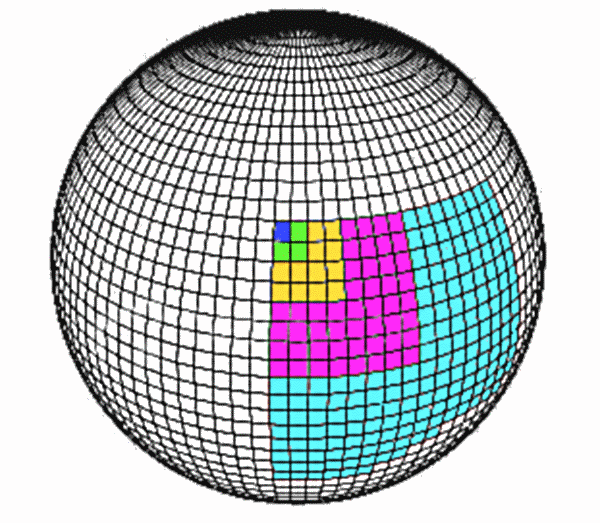 Ведет себя
точно так же, когда вы проезжаете только высоту.
Ведет себя
точно так же, когда вы проезжаете только высоту.
- путь_ к файлу
- Путь к образу
- центр
- Координаты центра изображения
- ширина
- Ширина изображения в пикселях. Если ширина равна None, то по умолчанию используется ширина файла изображения
- высота
- Высота изображения в пикселях. Если высота не передана, по умолчанию используется высота файла изображения
Методы объекта экрана
Методы, управляющие экранными объектами
move_to ()
Переместить экранный объект в позицию
- obj
- Экранный объект, который вы хотите переместить.
- поз.
- Координата на экране, по которой объект переместится в
move_by ()
Перемещение экранного объекта относительно его положения
- obj
- Экранный объект, который вы хотите переместить
- dx
- Насколько объект переместится в направлении «x». Положительный или отрицательный.
- dy
- Насколько объект переместится в направлении «y». Значение пикселя.
rotate_to ()
Повернуть объект на угол
- obj
- Объект экрана, который будет повернут
- угол
- Угол в градусах, на который объект будет повернут на .
rotate_by ()
Повернуть объект на определенный угол.
- obj
- Экранный объект, который вы хотите повернуть
- угол
- Степень поворота объекта. Может быть положительным или отрицательным.
Добавьте пиксели отслеживания и CSS с фрагментами кода заголовка
C Сообщество Круга
Дом Сообщество 🏠 Начните здесь 👋 Скажи привет ⭐ Показать и рассказать 📣 Анонсы 💬 Беседы 🏆 Поделись своими победами Продукт 🚀 Что нового? 💬 Попросить помощи 🎁 Дать обратную связь База знаний 📚 Начиная ⚪ Пространства ✍️ Сообщения 🤝 Члены 🎨 Настройка 🌊 Интеграции 👩💻 Круг экспертов 📺 Экспертные интервью Панель запуска Ссылки Контактная поддержка- Авторизоваться
- Зарегистрироваться
Важные посты
- 🚀 Новые функции приложения для iOS: главная страница сообщества и поддержка пользовательского HTML
- 🎉 Объявление: Мы собрали дополнительно 4 миллиона долларов
- 🎁 10 небольших улучшений, которые мы недавно поставили
- 🔔 Поддерживайте интерес участников с помощью уведомлений браузера
- 🏠 Представляем ваш новый Дом сообщества
pygame.
 draw — pygame v2.0.1.dev1 документация
draw — pygame v2.0.1.dev1 документация # Импортировать библиотеку функций под названием 'pygame'
импортировать pygame
из математического импорта Пи
# Инициализировать игровой движок
pygame.init ()
# Определите цвета, которые мы будем использовать в формате RGB
ЧЕРНЫЙ = (0, 0, 0)
БЕЛЫЙ = (255, 255, 255)
СИНИЙ = (0, 0, 255)
ЗЕЛЕНЫЙ = (0, 255, 0)
КРАСНЫЙ = (255, 0, 0)
# Установить высоту и ширину экрана
size = [400, 300]
screen = pygame.display.set_mode (размер)
pygame.display.set_caption («Пример кода для модуля рисования»)
# Цикл, пока пользователь не нажмет кнопку закрытия.done = Ложь
часы = pygame.time.Clock ()
пока не сделано:
# Это ограничивает цикл while до 10 раз в секунду.
# Оставьте это, и мы будем использовать весь CPU, какой только сможем.
часы.tick (10)
для события в pygame.event.get (): # Пользователь что-то сделал
if event.type == pygame.QUIT: # Если пользователь нажал закрыть
done = True # Отметить, что мы закончили, поэтому мы выходим из этого цикла
# Весь код отрисовки происходит после цикла for, но
# внутри основного цикла while done == False loop.
# Очистить экран и установить фон экрана
экран.заполнить (БЕЛЫЙ)
# Нарисуйте на экране ЗЕЛЕНУЮ линию от (0, 0) до (50, 30)
# 5 пикселей в ширину.
pygame.draw.line (экран, ЗЕЛЕНЫЙ, [0, 0], [50,30], 5)
# Нарисуйте на экране 3 ЧЕРНЫХ линии шириной 5 пикселей каждая.
# «Ложь» означает, что первая и последняя точки не соединены.
pygame.draw.lines (экран, ЧЕРНЫЙ, Ложь, [[0, 80], [50, 90], [200, 80], [220, 30]], 5)
# Нарисуйте на экране ЗЕЛЕНУЮ линию от (0, 50) до (50, 80)
# Поскольку это линия со сглаживанием, ее ширина составляет 1 пиксель.pygame.draw.aaline (экран, ЗЕЛЕНЫЙ, [0, 50], [50, 80], Истина)
# Нарисуйте контур прямоугольника
pygame.draw.rect (экран, ЧЕРНЫЙ, [75, 10, 50, 20], 2)
# Нарисуйте сплошной прямоугольник
pygame.draw.rect (экран, ЧЕРНЫЙ, [150, 10, 50, 20])
# Нарисуйте прямоугольник со скругленными углами
pygame. draw.rect (экран, ЗЕЛЕНЫЙ, [115, 210, 70, 40], 10, border_radius = 15)
pygame.draw.rect (экран, КРАСНЫЙ, [135, 260, 50, 30], 0, border_radius = 10, border_top_left_radius = 0,
border_bottom_right_radius = 15)
# Нарисуйте контур эллипса, используя прямоугольник в качестве внешних границ
pygame.draw.ellipse (экран, КРАСНЫЙ, [225, 10, 50, 20], 2)
# Нарисуйте сплошной эллипс, используя прямоугольник в качестве внешних границ
pygame.draw.ellipse (экран, КРАСНЫЙ, [300, 10, 50, 20])
# Это рисует треугольник с помощью команды polygon
pygame.draw.polygon (экран, ЧЕРНЫЙ, [[100, 100], [0, 200], [200, 200]], 5)
# Нарисуйте дугу как часть эллипса.
# Используйте радианы, чтобы определить, какой угол рисовать.
pygame.draw.arc (экран, ЧЕРНЫЙ, [210, 75, 150, 125], 0, pi / 2, 2)
pygame.draw.arc (экран, ЗЕЛЕНЫЙ, [210, 75, 150, 125], pi / 2, pi, 2)
pygame.draw.arc (экран, СИНИЙ, [210, 75, 150, 125], пи, 3 * пи / 2, 2)
pygame.draw.arc (экран, КРАСНЫЙ, [210, 75, 150, 125], 3 * пи / 2, 2 * пи, 2)
# Нарисовать круг
pygame.draw.circle (экран, СИНИЙ, [60, 250], 40)
# Нарисуйте только один квадрант круга
pygame.draw.circle (экран, СИНИЙ, [250, 250], 40, 0, draw_top_right = True)
pygame.draw.circle (экран, КРАСНЫЙ, [250, 250], 40, 30, draw_top_left = True)
pygame.draw.circle (экран, ЗЕЛЕНЫЙ, [250, 250], 40, 20, draw_bottom_left = True)
pygame.draw.circle (экран, ЧЕРНЫЙ, [250, 250], 40, 10, draw_bottom_right = True)
# Продолжайте и обновите экран тем, что мы нарисовали.# Это ДОЛЖНО произойти после всех остальных команд рисования.
pygame.display.flip ()
# Будьте дружелюбны к IDLE
pygame.quit ()
draw.rect (экран, ЗЕЛЕНЫЙ, [115, 210, 70, 40], 10, border_radius = 15)
pygame.draw.rect (экран, КРАСНЫЙ, [135, 260, 50, 30], 0, border_radius = 10, border_top_left_radius = 0,
border_bottom_right_radius = 15)
# Нарисуйте контур эллипса, используя прямоугольник в качестве внешних границ
pygame.draw.ellipse (экран, КРАСНЫЙ, [225, 10, 50, 20], 2)
# Нарисуйте сплошной эллипс, используя прямоугольник в качестве внешних границ
pygame.draw.ellipse (экран, КРАСНЫЙ, [300, 10, 50, 20])
# Это рисует треугольник с помощью команды polygon
pygame.draw.polygon (экран, ЧЕРНЫЙ, [[100, 100], [0, 200], [200, 200]], 5)
# Нарисуйте дугу как часть эллипса.
# Используйте радианы, чтобы определить, какой угол рисовать.
pygame.draw.arc (экран, ЧЕРНЫЙ, [210, 75, 150, 125], 0, pi / 2, 2)
pygame.draw.arc (экран, ЗЕЛЕНЫЙ, [210, 75, 150, 125], pi / 2, pi, 2)
pygame.draw.arc (экран, СИНИЙ, [210, 75, 150, 125], пи, 3 * пи / 2, 2)
pygame.draw.arc (экран, КРАСНЫЙ, [210, 75, 150, 125], 3 * пи / 2, 2 * пи, 2)
# Нарисовать круг
pygame.draw.circle (экран, СИНИЙ, [60, 250], 40)
# Нарисуйте только один квадрант круга
pygame.draw.circle (экран, СИНИЙ, [250, 250], 40, 0, draw_top_right = True)
pygame.draw.circle (экран, КРАСНЫЙ, [250, 250], 40, 30, draw_top_left = True)
pygame.draw.circle (экран, ЗЕЛЕНЫЙ, [250, 250], 40, 20, draw_bottom_left = True)
pygame.draw.circle (экран, ЧЕРНЫЙ, [250, 250], 40, 10, draw_bottom_right = True)
# Продолжайте и обновите экран тем, что мы нарисовали.# Это ДОЛЖНО произойти после всех остальных команд рисования.
pygame.display.flip ()
# Будьте дружелюбны к IDLE
pygame.quit ()
Pixel Art Lines Tutorial
ИСПОЛЬЗУЕМЫЕ ПРОГРАММЫ :
GraphicsGale: Это рекомендуемая программа для этого руководства, поскольку она содержит инструменты, которые идеально подходят для пиксельной графики и рисования линий.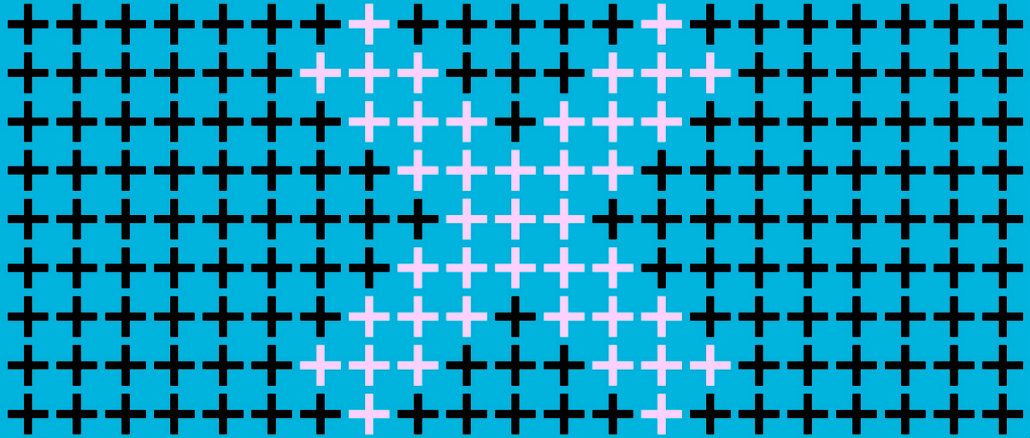
В качестве альтернативы можно использовать MS Paint, Gimp или Photoshop.
РУКОВОДСТВО:
В этом руководстве вы узнаете о лучших способах рисования линий и создания гладких кругов.
Простые линии
При создании пиксельной графики важно рисовать гладкие линии. Плавные чистые линии помогают сделать ваше искусство более четким и в целом выглядеть лучше.
На диаграмме ниже вы можете увидеть некоторые из наиболее часто используемых линий в пиксельной графике:
Как вы, возможно, заметили, эти линии совпадают по способу рисования. Например, линия 1: 2 рисует 2 пикселя на каждый 1 пиксель в поперечнике. Лучше всего рисовать эти линии с помощью инструмента «Линия» в графической программе.Однако вам, возможно, придется немного отредактировать линию с помощью инструмента «Карандаш», чтобы сделать линию идеально ровной.
Ниже приведены несколько примеров простых форм, которые можно создать с помощью этих линий:
Последние две ромбовидные формы обычно используются для изометрического рисования, где особенно важно, чтобы линии выглядели гладкими.
При рисовании с использованием линий для создания контура пиксельной графики часто лучше сохранить контур шириной в 1 пиксель. Это гарантирует, что произведение останется чистым.
Круги
Круги — одна из самых сложных фигур для рисования в пиксельной графике. Ниже вы можете увидеть несколько примеров крошечных кругов диаметром от 1 до 12 пикселей.
Чтобы рисовать эффективные круги, важно, чтобы каждая четверть круга была одинаковой. Это гарантирует симметричность круга. Это можно увидеть на диаграмме ниже для окружностей диаметром 10, 11 и 12 пикселей:
Теперь для примера. Используя различные линии и круги, которые мы изучили в этом уроке, мы можем создать циферблат, подобный показанному ниже:
Как вы можете видеть, круги используются для внешних краев часов.Для стрелок часов также используются линии разного стиля.

 2) / (диаметр * диаметр) = Pi / 4
2) / (диаметр * диаметр) = Pi / 4 Для небольшого количества пикселей ошибка округления может не дать вам точно нужное количество пикселей.
Для небольшого количества пикселей ошибка округления может не дать вам точно нужное количество пикселей. Я попробовал использовать это решение: нарисуйте круг с определенным диаметром в OpenLayers но не могу…
Я попробовал использовать это решение: нарисуйте круг с определенным диаметром в OpenLayers но не могу…
 Но давайте всё-таки не будем сбрасывать со счетов сугубо коммерческие проекты – приложения для мобильных устройств, рекламу и web-дизайн.
Но давайте всё-таки не будем сбрасывать со счетов сугубо коммерческие проекты – приложения для мобильных устройств, рекламу и web-дизайн.

 Умение рисовать наклонные прямые с шагом в 2 пикселя поможет в изометрии, так что подробнее остановимся на ней в следующий раз. Вообще прямые линии это здорово – но только до тех пор, пока не встанет задача нарисовать что-нибудь нерукотворное. Тут нам понадобятся кривые, и много самых разных кривых. И берём на вооружение простое правило закругления кривых линий: длина элементов кривой должна уменьшаться/увеличиваться постепенно.
Умение рисовать наклонные прямые с шагом в 2 пикселя поможет в изометрии, так что подробнее остановимся на ней в следующий раз. Вообще прямые линии это здорово – но только до тех пор, пока не встанет задача нарисовать что-нибудь нерукотворное. Тут нам понадобятся кривые, и много самых разных кривых. И берём на вооружение простое правило закругления кривых линий: длина элементов кривой должна уменьшаться/увеличиваться постепенно.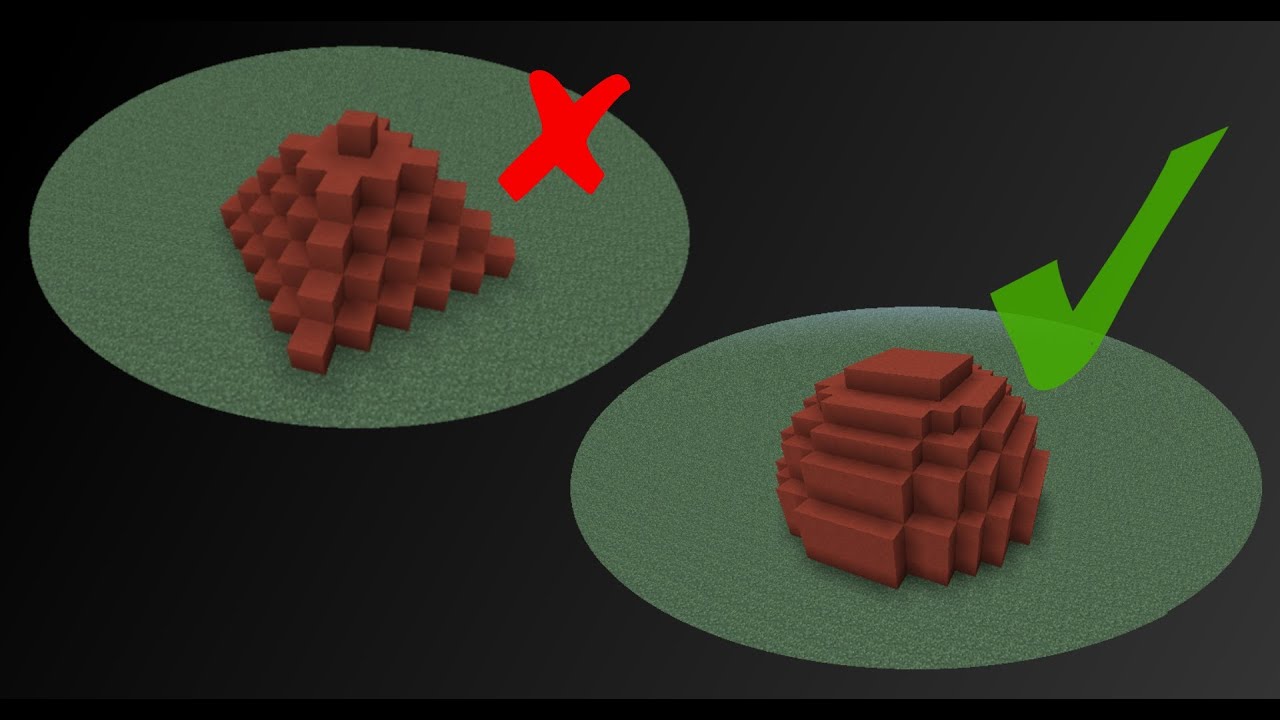 Минимальная ширина зоны смешивания должна быть не меньше 2-х пикселей (те самые шашечки). Больше – можно. Меньше лучше не делать.
Минимальная ширина зоны смешивания должна быть не меньше 2-х пикселей (те самые шашечки). Больше – можно. Меньше лучше не делать.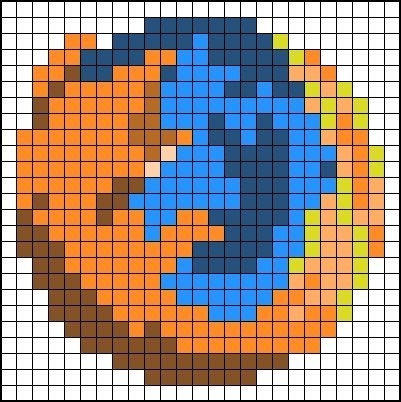 Цвета заменены более тёмными (соседними из той же палитры), я ввёл больше чёрного (на предыдущем рисунке лишь три действительно чёрных точки, одна на стыке дола с крестовиной усиливала эффект глубины тени, две другие подчёркивали обмотку рукояти). Выбоины и сколы на лезвии, крестовина и яблоко серьёзно повреждены (наверняка в жестокой сечи), обмотка рукояти порвана. В общем, перед нами настоящая древность. Придумаем достойную легенду и поставим на видном месте, как семейную реликвию.
Цвета заменены более тёмными (соседними из той же палитры), я ввёл больше чёрного (на предыдущем рисунке лишь три действительно чёрных точки, одна на стыке дола с крестовиной усиливала эффект глубины тени, две другие подчёркивали обмотку рукояти). Выбоины и сколы на лезвии, крестовина и яблоко серьёзно повреждены (наверняка в жестокой сечи), обмотка рукояти порвана. В общем, перед нами настоящая древность. Придумаем достойную легенду и поставим на видном месте, как семейную реликвию.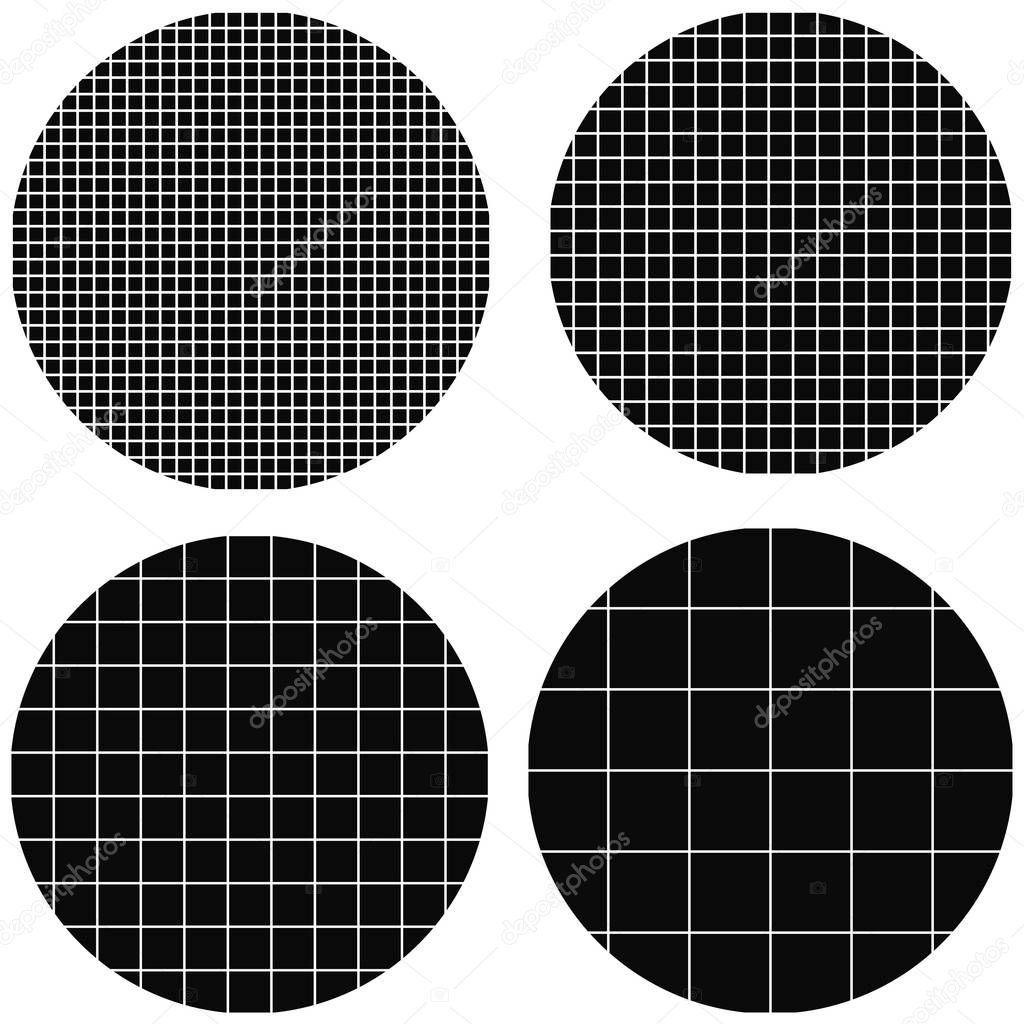 Теперь заливка!
Теперь заливка!
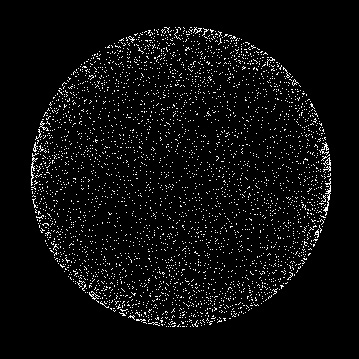

 Я масштабировал обе формы с абсолютно одинаковыми условиями, но векторная фигура сохранила свои свойства, а пиксельная — нет. Края круга из пикселей, ранее чёткие, теперь стали размытыми, в то время, как векторная фигура не претерпела каких-либо видимых изменений:
Я масштабировал обе формы с абсолютно одинаковыми условиями, но векторная фигура сохранила свои свойства, а пиксельная — нет. Края круга из пикселей, ранее чёткие, теперь стали размытыми, в то время, как векторная фигура не претерпела каких-либо видимых изменений:
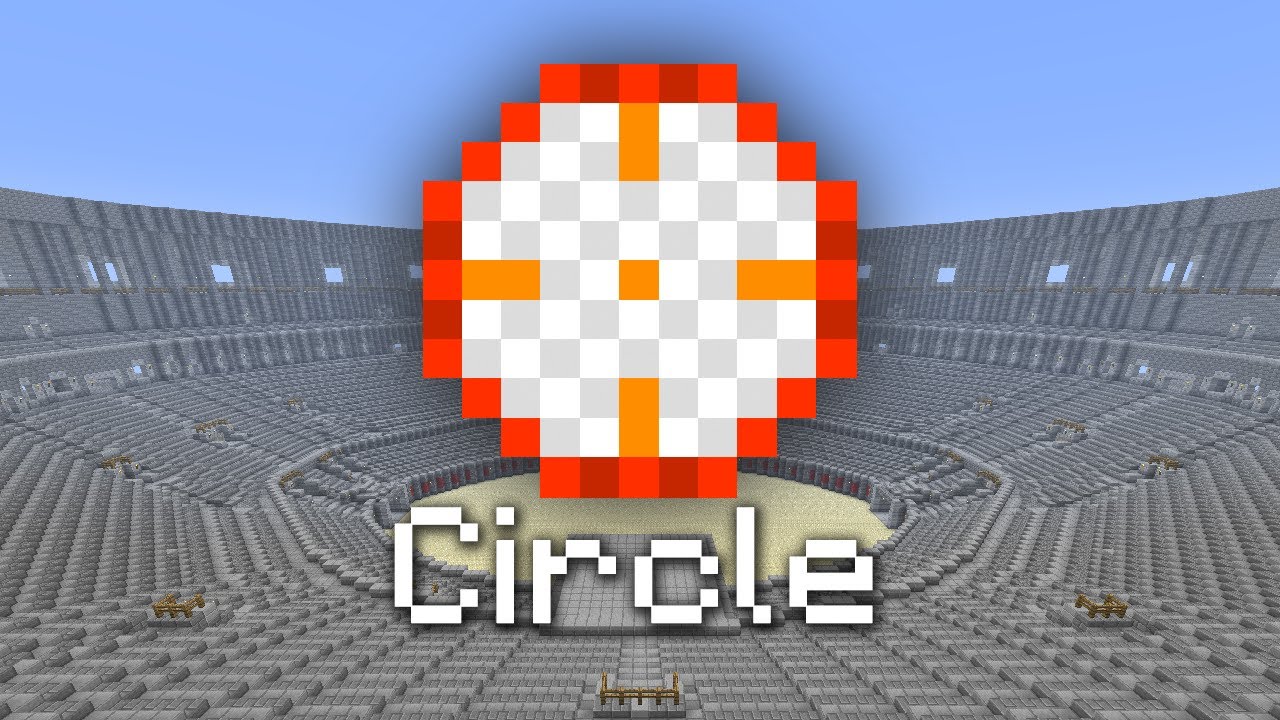 Повторим операцию ещё раз.
Повторим операцию ещё раз.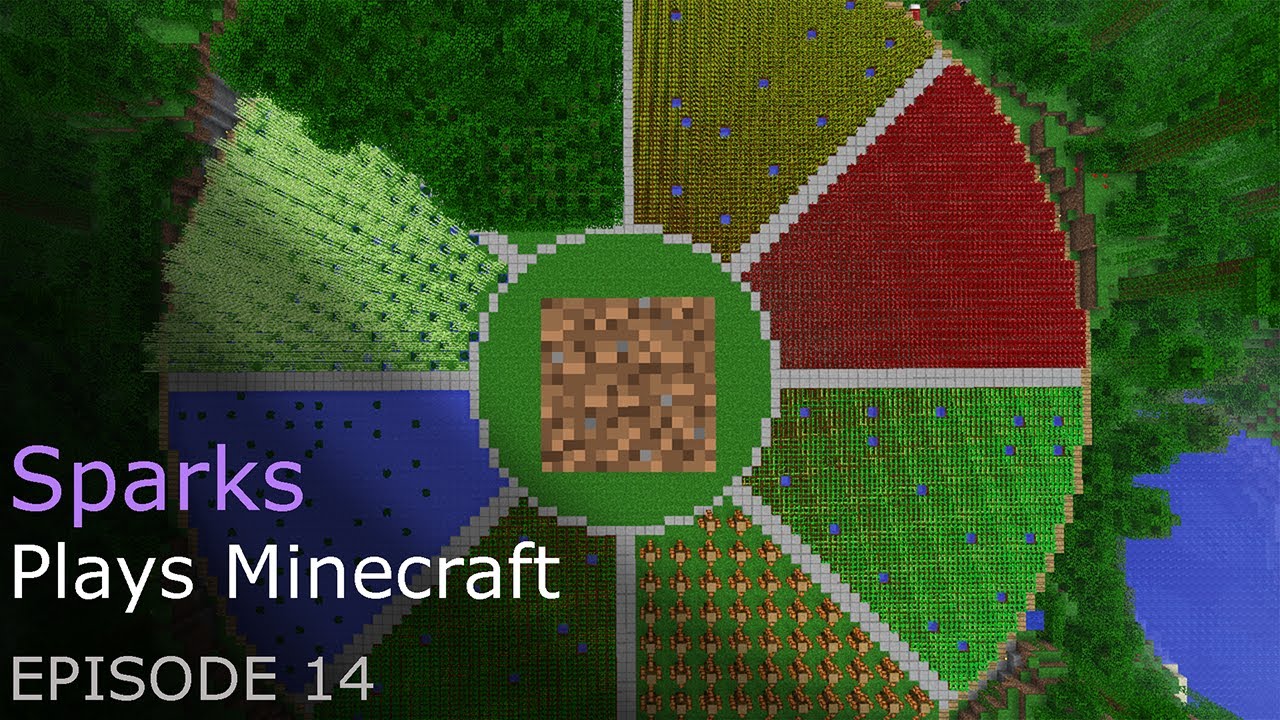 К созданной копии применяем Path | Exlusion.
К созданной копии применяем Path | Exlusion. » Пакеты
» Банты
» Коробки для цветов
» Лента
» Коробки
» Наполнитель
» Коробки для шаров
Открытки / Конверты для денег
» Открытки
» Конверты для денег
» Деревянные конверты для денег
» Пакеты
» Банты
» Коробки для цветов
» Лента
» Коробки
» Наполнитель
» Коробки для шаров
Открытки / Конверты для денег
» Открытки
» Конверты для денег
» Деревянные конверты для денег 28996163075943
28996163075943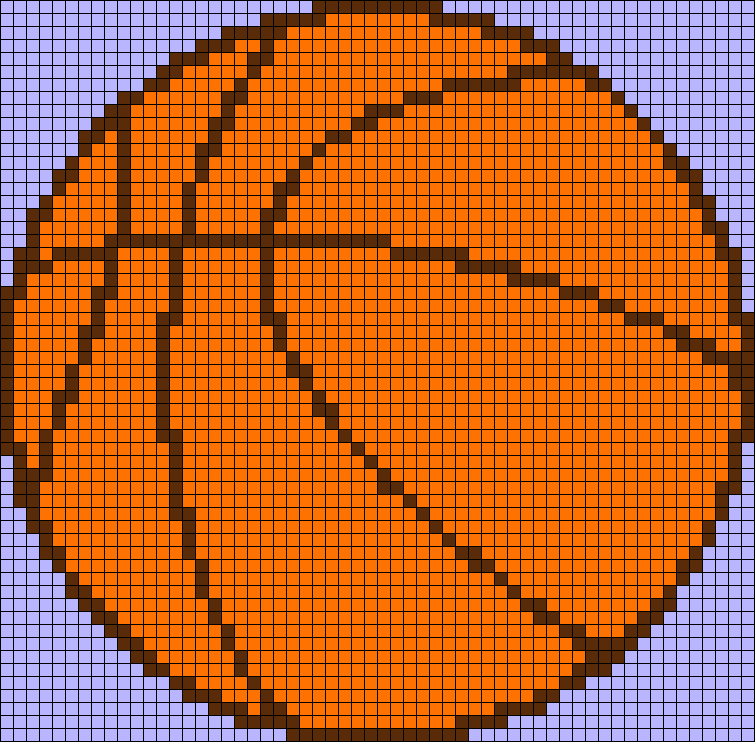 Мы получим два разных значения. Первый — это длина стороны а, гипотенуза; а вторая длина стороны b, радиус. Вы заметите, что чем больше длина, тем дальше от центра круга черепаха после первого шага рисования. В целях расчета радиуса я выбрал второе измерение, которое практически не отличается.
Мы получим два разных значения. Первый — это длина стороны а, гипотенуза; а вторая длина стороны b, радиус. Вы заметите, что чем больше длина, тем дальше от центра круга черепаха после первого шага рисования. В целях расчета радиуса я выбрал второе измерение, которое практически не отличается. Однако в зависимости от масштаба, который вы создаете, возможно создание почти идеальных кругов.
Однако в зависимости от масштаба, который вы создаете, возможно создание почти идеальных кругов.  000000100.00000090.00000010.000000
000000100.00000090.00000010.000000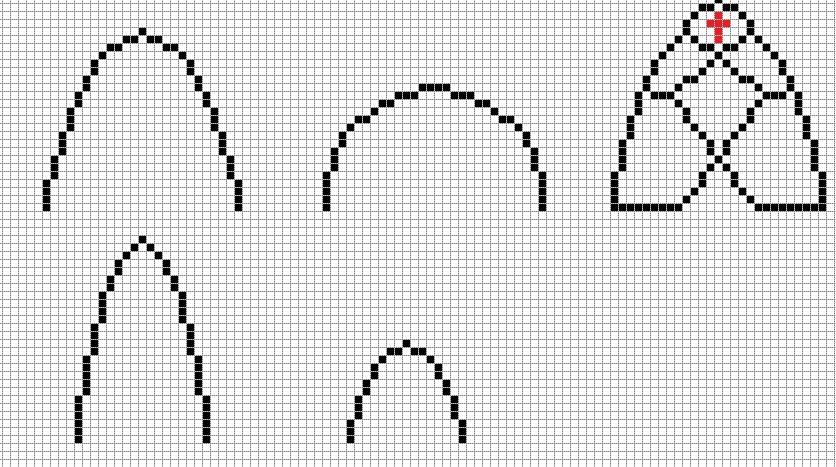 00000095.0000005.0000000.000000
00000095.0000005.0000000.000000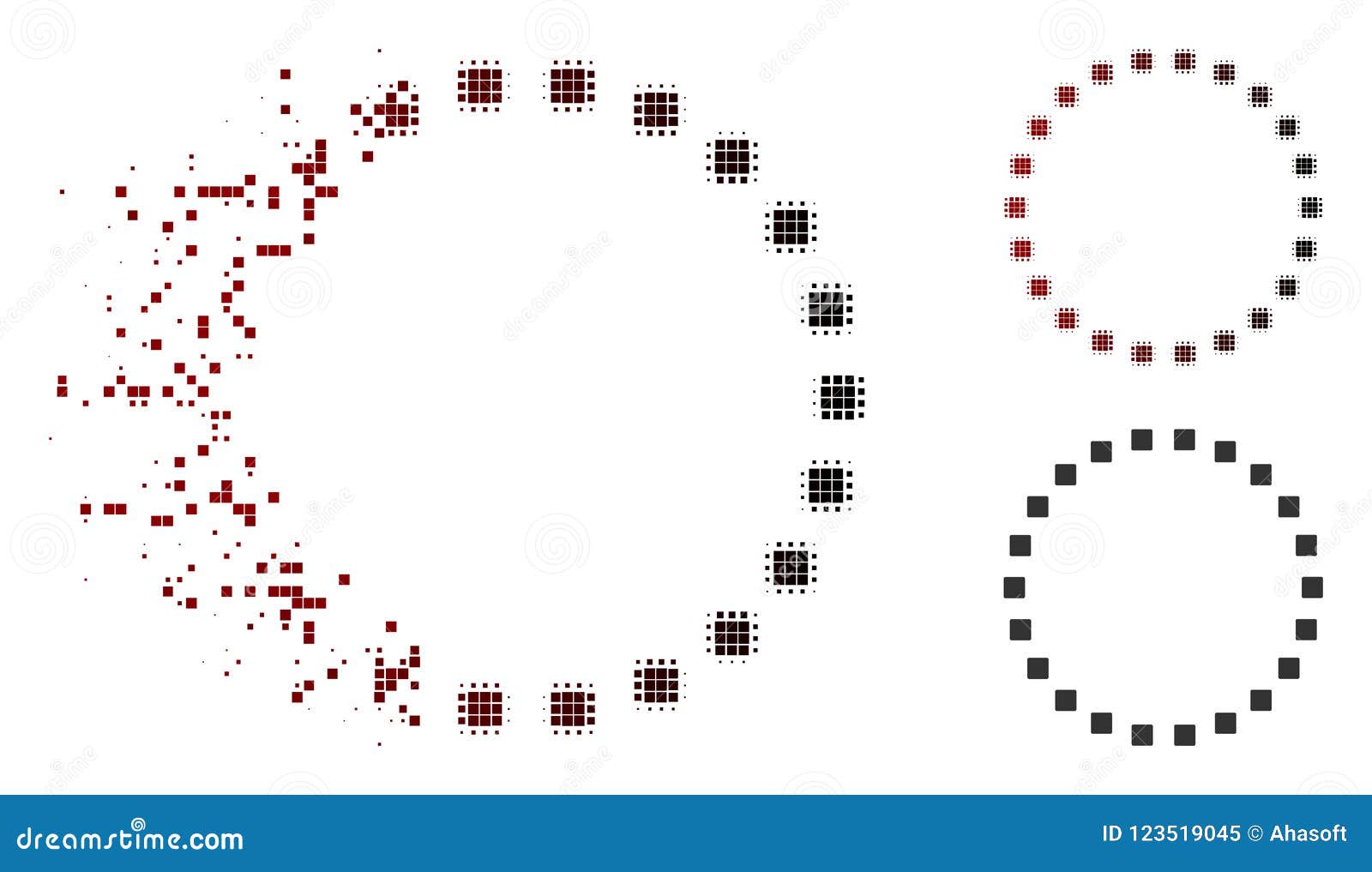 00000070.000000100.00000050.000000
00000070.000000100.00000050.000000 00000010.00000095.0000000.000000
00000010.00000095.0000000.000000